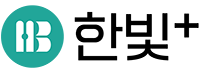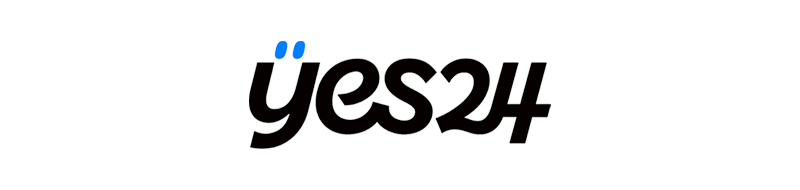책소개
파워포인트 왕초보부터 당장 디자인 작업이 필요한 직장인까지
나만의 파워포인트 템플릿, 카드 뉴스, 인포그래픽, 포트폴리오를 직접 만든다!
프레젠테이션 프로그램인 파워포인트의 강력한 그래픽 제작/편집 기능을 활용하면 감각적인 PPT 템플릿은 물론 인포그래픽, 카드 뉴스, 유튜브 섬네일 등 다양한 이미지 콘텐츠 제작이 가능합니다. 이러한 콘텐츠 제작을 위해 특별한 기술이 필요한 것은 아닙니다. 파워포인트의 디자인 필수 기능과 요소 제작 노하우만 알면 직접 디자인 작업을 할 수 있습니다! 파워포인트가 처음이라 어려운 초보부터 기본 기능은 알아도 디자인 실력이 부족한 대학생, 당장 이미지 콘텐츠를 만들어야 하는 직장인까지 프로젝트형 예제로 다양한 실무 그래픽 작업 실습이 가능합니다. 추가로 무료 제공되는 프레젠테이션 템플릿 30종과 유용한 파워포인트 단축키를 모은 단축키 스탠드를 활용해보세요! 파워포인트 전문가의 친절한 설명으로 학습하고, 감각적이고 멋진 예제, 템플릿과 함께 따라 하면 파워포인트가 훨씬 쉬워집니다.
어떤 독자를 위한 책인가?
![[상세페이지] 파워포인트디자인실무강의_940px.jpg](https://www.hanbit.co.kr/data/editor/20211227113639_gsafvfmm.jpg)
저자소개
 저자
저자
신프로(신강식)
프레젠테이션 디자인 전문회사 파파타팩토리와 PPT 템플릿 마켓플레이스 파파타랩스의 대표입니다. 신문방송학과를 졸업하고 광고대행사와 기업 기획팀을 거치면서 실무에서 10년 이상 파워포인트 경력을 쌓았습니다. 파파타랩스를 통해 다양한 무료 템플릿과 파워포인트 관련 자료를 제공하고 있으며, 파워포인트를 멋지고 보기 좋게 만들어 좋은 성과를 내고 싶은 학생, 직장인을 위해 도움이 될 수 있는 서비스를 만들기 위해 노력하고 있습니다. 대학과 기업에서 파워포인트 전문 노하우를 전수하고 있으며 창업 관련 사업에도 디자인 전문가로 참여하여 스타트업 기업의 투자 제안서 작성 등을 돕고 있습니다. 동아방송예술대학 광고제작과 강사로 재직했고, 한양대, 동국대, 경희대, 연세대 등 대학 특강, 삼성, SK, 구글, 서울시 등 글로벌 기업 및 기관 특강, 휴넷/인텔릭 이러닝 교육 등을 다수 진행했습니다.
• 건국대학교 신문방송학과 학사
• 서강대학교 언론대학원 광고홍보 석사
• 주식회사 파파타랩스 대표
• 파파타팩토리 대표
• 믹인터네셔널 대표
프레젠테이션 디자인 에이전시 파파타팩토리 | www.papatafactory.com
파워포인트 마켓플레이스 파파타랩스 | www.papatalabs.com
파워포인트 디자인 제작 및 특강 문의 | pptfactory@naver.com
목차
CHAPTER 01 이것만 알아도 기본기는 끝, 파워포인트 디자인 준비하기
LESSON 01 파워포인트 디자인을 위한 7단계 준비 과정
문서의 흐름을 쉽게 정리하는 방법
파워포인트 제작 7단계 준비 과정
LESSON 02 파워포인트 문서의 서식, 템플릿 알아보기
참고 사이트에서 영감 얻기
템플릿 구성 및 슬라이드별 구성 요소 파악하기
LESSON 03 파워포인트 실행하고 디자인 준비하기
자료 유실 보험, 저장하기
작업 환경 설정하기
용도에 맞게 슬라이드 크기, 눈금선, 눈금자, 안내선 설정하기
사용할 폰트와 색상 정하기
CHAPTER 02 핵심 포인트로 끝내는 파워포인트 디자인
LESSON 01 텍스트를 강조하는 다섯 가지 방법
색상으로 강조하기
크기로 강조하기
굵기로 강조하기
그림으로 강조하기
도형으로 강조하기
LESSON 02 효과적인 텍스트 활용을 위한 필수 기능
문자 간격 조정하기
균등하게 분할하기
줄 간격 조정하기
텍스트 위치 맞추기
LESSON 03 다방면으로 유용한 도형 활용하기
점 편집으로 도형 변형하기
도형 병합으로 변형하기
병합 기능과 점 편집으로 텍스트 강조하기
도형 병합과 다른 기능으로 효과 만들기
도형의 투명도 효과 활용하기
필터 효과처럼 활용하기
LESSON 04 연결, 구조, 강조, 디자인 요소로 선 활용하기
선 그리고 편집하기
선의 쓰임새 알기
LESSON 05 자연스럽게 변하는 그라데이션 활용하기
그라데이션 사용하기
그라데이션의 쓰임
LESSON 06 슬라이드 디자인의 완성, 레이아웃 정리하기
참고 디자인 레이아웃 따라 하기
개체 맞춤 배치하기
개체 앞/뒤 순서 정렬하기
LESSON 07 메시지에 힘을 실어주는 이미지 활용하기
적합한 이미지 찾기
원하는 모양으로 이미지 자르기
파일 용량을 줄이는 이미지 압축 기능
CHAPTER 03 표현력 향상을 위한 요소 디자인 연습
LESSON 01 요약하고 정리하는 데 탁월한 표 디자인
표 삽입하고 테두리 편집하기
다양한 스타일로 표 디자인하기
LESSON 02 내용을 전달하는 데 탁월한 그래프 디자인
그래프 기본 기능 파악하기
다양한 스타일로 차트 디자인하기
LESSON 03 흐름과 순서를 효과적으로 전달하는 도식/도해 디자인
도식화 표현을 위한 기본 기능 파악하기
그리기 기능을 이용한 도식화 표현하기
CHAPTER 04 파워포인트로 활용 가능한 다양한 디자인
PROJECT 01 파워포인트 슬라이드 템플릿 디자인하기
직장인을 위한 파워포인트 템플릿 디자인 계획하기
[템플릿 디자인] 도형과 텍스트로 구성된 템플릿
STEP 01 타이틀 페이지 만들기
STEP 02 목차 및 간지 페이지 만들기
STEP 03 본문 페이지 만들기
STEP 04 엔딩 페이지 만들기
[템플릿 디자인] 이미지를 활용한 템플릿
STEP 01 배경 디자인 소스 만들기
STEP 02 타이틀 페이지 만들기
STEP 03 목차 페이지 만들기
STEP 04 본문 페이지 만들기
STEP 05 엔딩 페이지 만들기
PROJECT 02 카드 뉴스 디자인하기
카드 뉴스 디자인
[템플릿 디자인] 카드 뉴스 디자인
STEP 01 슬라이드 크기 설정 및 이미지 배치하기
STEP 02 텍스트 영역 설정 및 텍스트 입력하기
STEP 03 카드 뉴스 본문 만들기
PROJECT 03 내 프로필 디자인하기
프로필 디자인이란
[템플릿 디자인] 프로필 디자인
STEP 01 프로필 이미지 배치하기
STEP 02 프로필 텍스트 배치하기
PROJECT 04 성과를 어필하는 포트폴리오 디자인하기
독창적이면서 명료한 포트폴리오
[템플릿 디자인] 포트폴리오 디자인
STEP 01 타이틀 페이지 디자인하기
STEP 02 디자인 포트폴리오 삽입 및 배치하기
PROJECT 05 홍보용 포스터 디자인하기
포스터 디자인
[템플릿 디자인] 행사 홍보용 포스터 디자인
STEP 01 포스터 배경 디자인하기
STEP 02 도형으로 포스터 디자인하기
PROJECT 06 브랜드를 대표하는 SNS 커버, 섬네일 이미지 만들기
페이스북 페이지의 커버 사진
[템플릿 디자인] 페이스북 페이지 커버 디자인
STEP 01 슬라이드 크기를 변형하고 이미지 삽입하기
STEP 02 도형으로 필터 효과 적용하기
STEP 03 텍스트 입력하기
[템플릿 디자인] 유튜브 섬네일 만들기
STEP 01 섬네일 배경 디자인하기
STEP 02 섬네일 디자인 요소 배치하기
STEP 03 섬네일 텍스트 삽입하기
PROJECT 07 빠르게 정보를 전달하는 인포그래픽
인포그래픽
[템플릿 디자인] 인포그래픽 디자인
STEP 01 레이아웃 및 색상 계획 준비하기
STEP 02 도형으로 컵 이미지 만들기
STEP 03 음료 제조 방법 표현하기
STEP 04 인포그래픽 배경 꾸미기
STEP 05 텍스트 입력 및 이미지 삽입하기
PROJECT 08 행사 진행의 필수품 네임 카드 만들기
네임 카드 디자인
[템플릿 디자인] 네임 카드 디자인
STEP 01 크기 설정 및 타이틀 영역 만들기
STEP 02 디자인 꾸미고 텍스트 입력하기
CHAPTER 05 파워포인트 사용 능력 향상하기
LESSON 01 다양한 방식으로 파워포인트 문서 내보내기
콘텐츠 변형을 방지하는 내보내기
자동으로 화면이 전환되는 동영상으로 내보내기
LESSON 02 프레젠테이션을 위한 필수 기능 파악하기
프레젠테이션 시간을 조절하는 슬라이드 숨기
실수를 예방하는 예행연습
파워포인트 사용 능력 향상하기
출판사리뷰
파워포인트 기초 필수 기능부터 디자인 전문가의 노하우를 익히기 위해
《파워포인트 디자인 실무 강의 with 신프로》를 봐야 하는 세 가지 이유!
① 파워포인트 기본 기능부터 디자인 노하우까지 친절한 전문가의 설명으로 배운다!
파워포인트에 다양한 기능이 있지만 꼭 필요한 기능, 디자인 요소를 제작하는 방법만 알면 쉽고, 빠르게 익힐 수 있습니다. 파워포인트 디자인 전문가인 저자의 친절한 설명과 함께 파워포인트로 작업할 때 반드시 알아야 할 디자인 이론과 핵심 기능을 학습하고 [쉽고 빠른 예제 따라 하기]에서 예제 파일과 함께 직접 따라 하며 학습할 수 있습니다. 실습 도중 막히는 부분이나 기능 활용에 유용한 정보는 [Tip]에서 추가로 확인하고, 파워포인트를 다룰 때 필요한 기본 개념, 디자인 기능 등 전문가 노하우는 [신프로 특강]에서 알아봅니다.
② 나만의 PPT 템플릿과 다양한 실무 그래픽 콘텐츠 만드는 방법을 프로젝트형 예제로 배운다!
감각적인 프레젠테이션용 PPT 템플릿부터 인포그래픽, 카드 뉴스, 이벤트 포스터, 유튜브 섬네일까지 다양한 그래픽 콘텐츠를 만들기 위해 전문적인 그래픽 프로그램과 고급 기술이 반드시 필요한 것은 아닙니다. 디자인에 꼭 필요한 요소 제작 방법과 다양한 템플릿 사례를 다룬 실무 활용 프로젝트 예제로 파워포인트 왕초보부터 실무에 당장 활용이 필요한 직장인까지 두루 학습/활용이 가능합니다. 단순히 예제를 따라 하는 것이 아닌 디자이너의 실무 프로세스와 작업 시 염두에 두어야 할 사항을 같이 배울 수 있어 더욱 좋습니다.
③ 전문가가 직접 제작한 무료 템플릿 30종과 필수 단축키 스탠드를 활용한다!
파워포인트 전문가인 저자가 직접 제작한 프레젠테이션 무료 템플릿 30종과 작업의 속도와 효율을 올려줄 단축키 스탠드를 무료로 제공합니다. 무료 템플릿은 바로 처리해야 하는 긴급한 프레젠테이션 발표 자료에 활용하거나, 디자인 참고 사례로 직접 분석하고 여러분이 준비한 자료에 맞게 변형해 활용할 수 있습니다. 책의 마지막에 삽지로 제공되는 단축키 스탠드는 접어서 모니터 아래에 놓고 두고두고 반복해서 활용하면 파워포인트 활용은 물론 작업 속도 향상에도 많은 도움이 될 것입니다.
독자리뷰
이번에 서평해볼 책은 신강식님이 지은
파워포인트 디자인 실무 강의 with 신프로 - 감각적인 PPT 템플릿으로 단숨에 실력을 업그레이드 하는 디자인 실무 비법 입니다.
파워포인트 책 답게 책 표지부터 파워포인트와 잘 어울리네요.
책에서 사용하는 디자인 예제 및 템플릿은 한빛미디어 사이트에서 다운 받을 수 있습니다.
책에 친절히 설명이 나와있으니 따라서 하면 무난히 다운로드 받을 수 있습니다.
책 앞 부분에서 책에서 할 프로젝트를 미리 볼 수 있습니다.
각각의 주제마다 다른 느낌의 파워포인트를 작성합니다.
이정도만 만들 수 있어도 충분하지 않을까요..
당연히 무료 제공 템플릿 30종을 제공합니다.
다 깔끔한 템플릿들이라서 필요하면 사용해도 될 것 같습니다.
목차는 위와 같습니다. 총 챕터가 5개로 이루어져있습니다.
준비부터 시작해서 ppt 사용법
도형, 텍스트, 이미지, 레이아웃 등 ppt에 필요한 모든 것들을 연습합니다.
디자인, 템플릿 만드는 법도 배울 수 있습니다.
프로젝트도 할 수 있고 문서 내보는 법 또한 배울 수 있습니다.
책은 깔끔하게 이루어져있습니다.
저는 책을 볼 때 그림과 가독성을 중요시 여기는데
그림도 깔끔하게 나와있고 가독성도 좋습니다.
확실히 ppt 책이다보니 그림이 큼지막합니다.
또한 책의 설명 또한 굉장히 친절합니다.
실제 설정해야되는 부분을 찍어봤습니다.
보시면 아시다싶이 빨간색 네모를 쳐서 한 눈에 알아볼 수 있게 만들었습니다.
드래그 해야되는 곳도 빨간색으로 하이라이트가 처져있고
무언가를 설정해야되는 부분은 다 빨간색 네모가 쳐져있습니다.
중간 중간 신프로 특강이 있어서 리프레쉬 하기 좋습니다
위에서도 언급했다 싶이 정말 하나하나
다 네모가 처져 있어서 따라하기가 쉽습니다.
책을 만들 때 보는 사람들을 위하여 세심하게 신경썼다는 게 느껴지는 책입니다.
파워포인트를 배워보고 싶으신 분들께 추천드립니다.
많은 도움이 될거라고 생각합니다!
대학교 때를 떠올려보면 PPT를 참 많이 만들었다. 발표를 하면 어지간해선 파워포인트를 사용을 했다. 그 뒤로 다른 툴들이 좀 나오긴 했지만 발표를 한다고 했을 때는 여전히 파워포인트를 첫 번째로 떠올린다.
내용은 어떻게 채워 넣겠는데 항상 고민인 건 디자인이다. 그런 고민을 하는 사람이 나뿐만은 아니었기에 이런 좋은 책이 나왔나 보다.
어떻게 발표 자료를 구상하고 보기 좋게 만들기까지 디자인적 요소들을 쉽게 따라 할 수 있게 템플릿부터 예제까지 잘 설명이 되어 있어 따라만 해도 반 이상은 갈 수 있을 것 같다는 느낌이 들어 좋았다.
가장 좋았던 부분은 사진을 원하는대로 잘라서 발표페이지를 만들고 싶었는데 어떻게 만들 줄 몰랐었다. 하지만 이 책에서 이미지 찾는거부터 만드는거까지 상세하게 나와 있어서 좋았다.
한 번에는 안되겠지만 곁에 두고 자료 만들 때마다 보면 자연스레 시력이 조금씩이라도 늘지 않을까 싶다.
"한빛미디어 <나는 리뷰어다> 활동을 위해서 책을 제공받아 작성된 서평입니다"
1. 서론
인생을 살면서 소통은 필수불가결한 행위로, 일생의 기본이 되는 행위이다. 현재 21세기 정보사회에서는 다양한 데이터를 수집하고, 의미있는 정보로 도출한 뒤 그 결과를 효과적으로 제시하는 능력이 기본 역량으로써 소통 그리고 발표 능력은 매우 중요하다. 우리가 흔히 발표를 위해서 발표자료와 함께 PT를 수행하게 되는데, 프레지와 같이 다양한 애니메이션을 제공하여 가시화하는 툴도 있지만, 대표적으로 마이크로소프트의 파워포인트이다. 따라서, 현시대는 기본적으로 학생이나 직장인이라면 파워포인트 능력을 기대한다.
그렇다면, 파워포인트 능력이라는 것은 무엇을 뜻할까? 기본적인 텍스트입력, 도형활용, 간단한 애니메이션 활용 등 사전 기능 활용도 기대하겠지만, 미적 디자인, 효과적인 발표 능력, 직관성 등 다양한 관점에서의 파워포인트를 만드는 센스를 뜻한다.
본 서 "파워포인트 디자인 실무 강의 with 신프로"는 파워포인트 활용 방법과 함께 주제별 프로젝트 제작 과정을 통해 다양한 컨셉의 파워포인트 작성을 위한 가이드를 제시해 준다.
본 서를 읽으면서 추천해주고 싶은 대상은 다음과 같다.
- 대학생
=> 발표와 관련된 시험 혹은 과제를 수행할 때 도움이 될 것으로 보임
- 영업 및 기획 종사자
=> 타인을 대상으로 납득이 될만한 발표를 수행해야하므로 업무를 수행할 때 도움이 될 것으로 보임
- 창업을 고민하는 자
=> 지원사업을 통해 창업을 수행할 경우 제안 내용과 함께 효과적으로 사업계획에 대해 전달이 가능하여 도움이 될 것으로 보임
2. 파워포인트 디자인 실무 강의 with 신프로
기본적으로 실무에서 활용가능한 파워포인트 디자인 예제와 템플릿을 제공해주어서 만족스러웠다.
효과적으로 전달이 가능한 파워포인트 디자인을 위한 방법과 제작 방법 중 도움이 되었던 부분을 발췌하여 작성하도록 하겠다.
- 파워포인트 디자인을 위한 7단계 준비 과정
나의 경우에는 과제 제안을 위해 문서를 분석하고, 개발물 혹은 연구를 통해 어떻게 조사를 수행할 것이며 무엇을 통해 산출물이 나올 것이다. 그에 대한 예시는 이것이다. 와 같은 순서로 문서와 함께 파워포인트를 작성하였다. 하지만 이렇게 작성을 하면서 느낀 것은 무언가 구체적인 템플릿이 있으면 참 좋겠다는 생각이었는데, 본 서에서 깔끔히 제시해주어 마음에 들었다.
본 서에서는 문서의 흐름을 쉽게 정리하는 방법으로 다음을 제시하였다.
나아가, 파워포인트 제작 7단계 준비 과정으로 다음과 같은 단계를 제시하였다.
다시금 생각해보면 계획서나 제안서를 작성할 때, 정의 되지는 않았지만 위의 단계를 거쳐서 작성한 기억이 남아있다. 여기서 제시한 스퀘어맵이란, 종이에 파워포인트 슬라이드 모양으로 네모 칸을 그리고, 파워포인트에 담을 내용을 미리 구상해보는 과정을 뜻한다.
- 폰트 계획 세우기
사용 폰트 정의는 피티를 작성하면서 가장 고민하는 부분이기도 하다. 각자 내부적으로 활용가능한 유료폰트 혹은 유료폰트를 기준으로 계획을 세워야하며, 어떤 체를 쓰냐에 따라 강조되는 느낌이 다르다는 것을 알게 되었다.
직관적으로만 사용했던 폰트에 이런 효과를 가졌다니 신기했다. 아울러 과거에 작성한 폰트들을 보면 내가 인지하지는 않았지만, 느낌으로 활용한 것을 확인할 수 있었다. 이렇게 정의하여 사용하게 된다면 추후에 작성할 때 폰트에 큰 걱정 없이 작성이 가능할 것으로 보인다.
3. 결론
본 서 "파워포인트 디자인 실무 강의 with 신프로"를 통해 파워포인트 디자인에 대해 공부하는 시간을 가졌다. 학교와 회사 생활을 하면서 사용한 파워포인트에 이렇게 다양한 기능이 있었다니 신기하면서도 내가 미련하게 작업을 했었다고 생각이 들었다. 아울러, 파워포인트 디자인을 위한 7단계 계획과 폰트 계획 세우기 내용을 통해 미래에 내가 작성할 파워포인트의 디자인을 한 층 더 강화할 수 있겠다는 생각이 들었다.
4. Reference
- 신강식(신프로), "파워포인트 디자인 실무 강의", 한빛미디어, 2022.01
한빛미디어 <나는 리뷰어다> 활동을 위해서 책을 제공받아 작성된 서평입니다.
이 책을 따라하다보니 파워포인트 디자인에 대한 새로운 시각을 갖게 되네요.
따라하다보면 멋진 디자인 한 편이 완성되어 놀랍습니다.
앞으로 파워포인트로 더 멋진 것들을 만들어 낼 수 있을 것 같습니다.
정말 멋진 책입니다.
파워포인트는 학교, 직장에서 꼭 사용하는 소프트웨어이죠. 다른 사람에게 뭔가 표현하고 이해시킬 때 파워포인트로 PPT 자료를 만들게 됩니다.
어설픈 PPT 보다는 좀 멋져 보이는 PPT가 상대방이 이해하기 쉽고 원하는 목적을 달성할 가능성이 높아집니다.
그냥 파워포인트로 대충 작업하지 말고, 파워포인트 디자인 실무 강의를 정독하면 남들보다는 고품격의 PPT를 만들수 있겠네요.
신프로와 함께 하는 파워포인트는 무료 템플릿을 제공하고 있어서 교재대로 실습하기 좋습니다.
PPT를 멋져 보이게 만들 디자인적인 요소를 잘 설명하고 있습니다.
교재는 파워포인트 사용에 필수적인 기본 기능 설명으로 시작됩니다.
보통 파워포인트는 직관적으로 사용할 수 있어서 설명서 없이 하나씩 눌러 보면서 사용하고 있죠.
그렇다보니 정확한 용도를 모르면서 사용하면 명령어도 많아서 더 발전은 되지 않더군요.
책으로 기본 설명을 자세히 읽어 보는게 도움 됩니다.
교재에서 설명되는 내용 중에 인상 깊은 부분만 남겨 보겠습니다.
파워포인트 슬라이드 템플릿 디자인하는 방법을 쉽게 설명하고 있습니다.
무료 템플릿 받아서 사용하고 있는데, 템플릿 디자인을 보면서 나만의 템플릿으로 바꿀 수 있게 됩니다.
특히 교재에는 SNS 소셜 미디어에 홍보할 수 있는 자료를 파워포인트로 제작하는 방법을 소개 하고 있습니다.
카드 뉴스는 페이스북, 인스타그램 마케팅 수단으로 좋은 도구인데 디자인 방법을 설명하고 있습니다.
내 프로필 디자인, 포트폴리오 디자인 등 파워포인트로 나를 홍보할 수 있네요.
홍보용 포스터 디자인, SNS 커버, 섬네일 이미지, 인포그래픽 만드는 것도 파워포인트로 디자인 할 수 있습니다.
페이스북 커버를 만들거나 유튜브 섬네일을 그래픽 소프트웨어 없이 파워포인트로 잘 만들 수 있게 소개하고 있습니다.
한빛미디어 <나는 리뷰어다> 활동을 위해서 책을 제공받아 작성된 서평입니다.
파워포인트 디자인 실무 강의 with 신프로
신강식
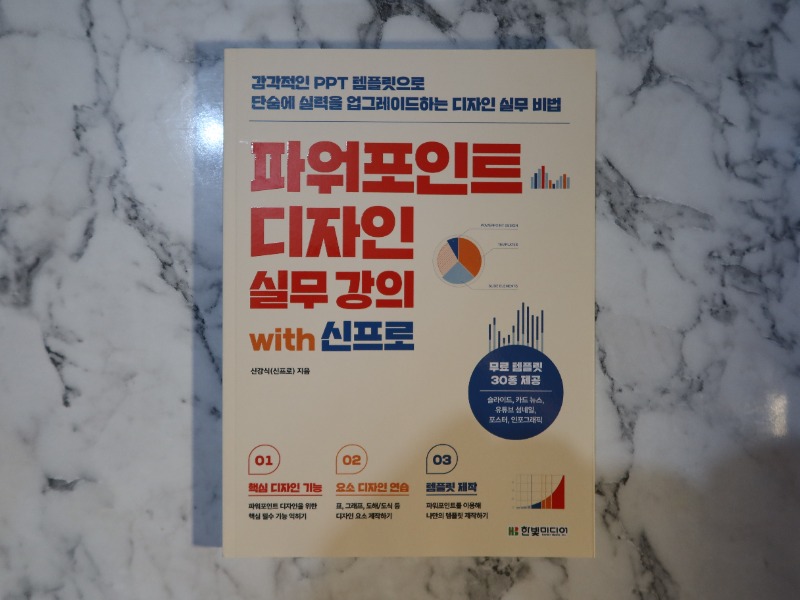
직장 생활을 오래하다보니 아무래도 남들(주로 윗분들) 앞에서 PT를 해야하는 경우가 많아서 따로 배우지 않아도 자연스럽게 습득한 것이 바로 파워포인트다.
나 같은 경우 블로그나 유튜브 조차 찾아보지 않고 튜토리얼과 직접 경험만을 통해 익힌 순수한 독학러이기 때문에 아무래도 파워포인트의 다양한 기능을 사용하는 것은 무리가 있었다.
그동안 업무 평가도 좋았고 온라인 PT도 잘해서 도지사상을 수상한 적이 있는데 그 당시에도 내가 알고 있는 파워포인트 기능만으로는 멋진 PT자료를 꾸미기가 힘들어서 포토샵이나 일러스트레이터를 활용해서 보완했었는데 이번에 이 책을 읽어보니 굳이 그럴 필요가 없었다는 것을 알게 되었다.
파워포인트 디자인 실무 강의 with 신프로는 책 제목처럼 파워포인트 전문가이자 파파타랩스 대표인 신프로(신강식)님의 파워포인트 전문 노하우가 가득 담겨있는 책으로 우리가 잘 모르고 있던 파워포인트의 디자인적인 기능들에 대해 자세한 설명과 예시가 잘 나와 있는 책이라고 할 수 있다.
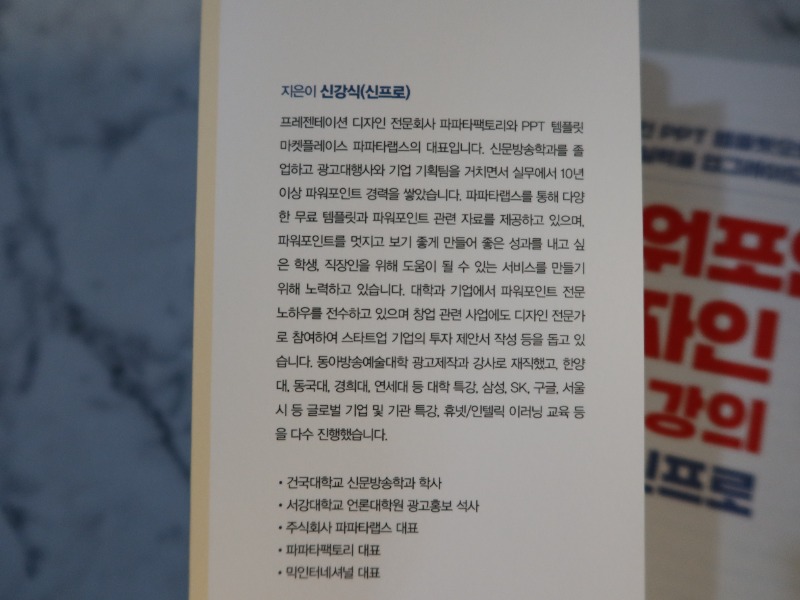
초반부에는 파워포인트의 메뉴나 기본적인 기능들에 대해서도 설명해주고 있기 때문에 파워포인트 초보자부터 나처럼 바로 디자인 작업에 파워포인트를 써먹어야하는 직장인(특히 신입들에게 유용할 듯!)들까지 많은 사람들에게 유용한 책이다.
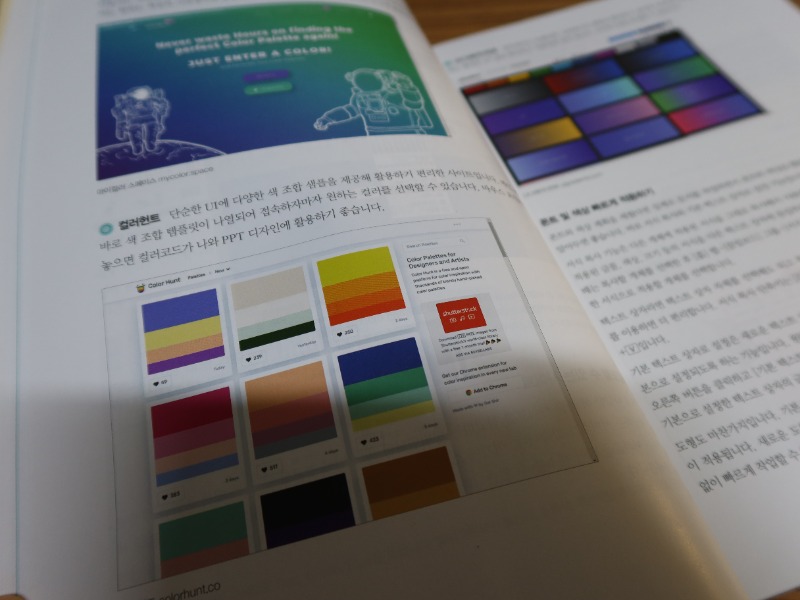
나 같은 경우에는 어느 정도 파워포인트로 프리젠테이션 자료, 템플릿, 행사 포스터 등을 만들어왔고 일러스트 관련 일도 하고 있다보니 파워포인트나 디자인의 기본은 충분히 숙지하고 있지만 예전에는 기능을 잘 몰라서 다른 프로그램으로 만들었던 카드뉴스, 인포그래픽 등 다양한 콘텐츠들을 이제는 파워포인트 하나만 가지고도 쉽게 만들 수 있어서 좋았다.
현재 일하고 있는 곳에서는 MS오피스 프로그램들까지는 별 어려움없이 사용할 수 있지만 어도비 쪽 프로그램들은 최신버전을 사용하기가 힘들어서 집에서 개인 프로그램으로 작업을 해야되는 경우가 많은데 이제는 파워포인트 하나로 해결할 수 있으니 개인적으로 업무의 효율성과 편리성이 많이 늘었다고 할 수 있다.
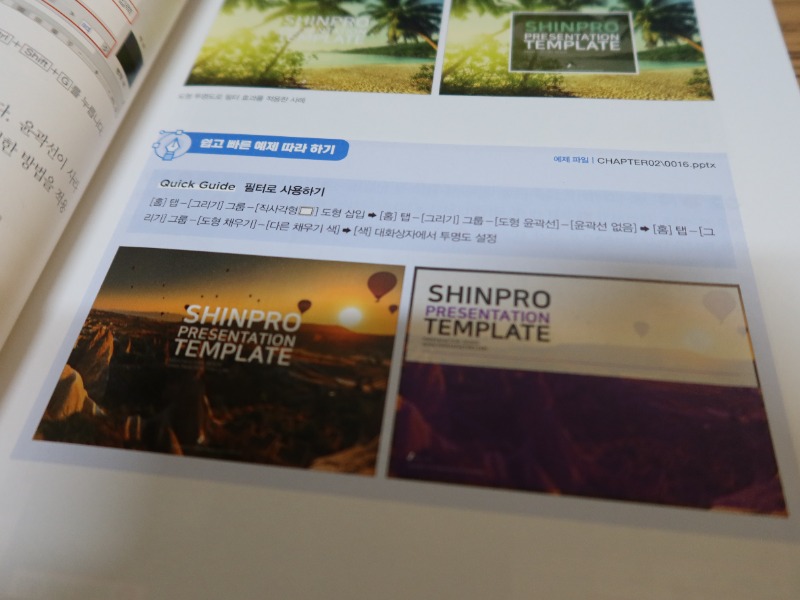
그리고 원래 파워포인트로 그림작가 겸 일러스트레이터로 활동을 하면서 브랜드 소개서나 포트폴리오를 만들어 제출하고 있었는데 이 책을 읽고 파워포인트의 디자인 기능들을 다양하게 활용할 수 있게 되어 포트폴리오 소개서의 퀄리티도 한층 업그레이드할 수 있었다.
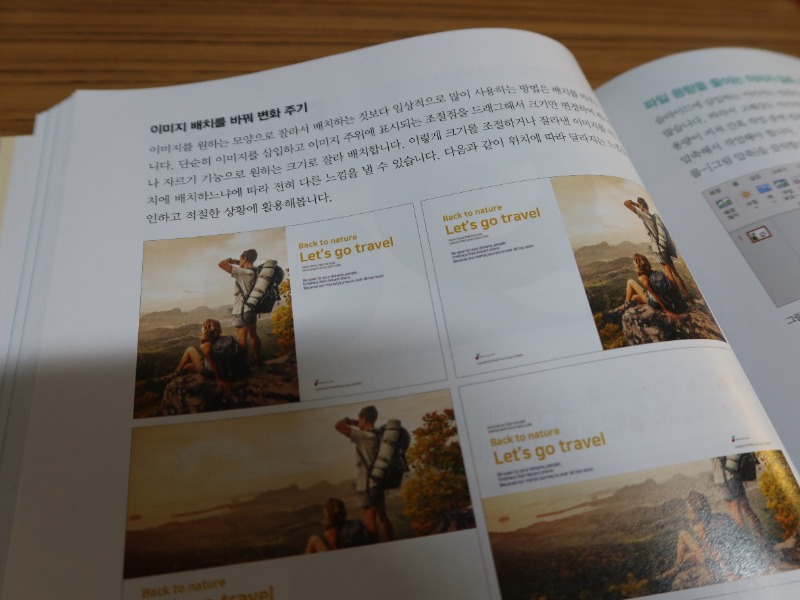
일반적인 직장에서는 대부분 프레젠테이션 프로그램으로만 파워포인트를 사용하는 경우가 많은데 파워포인트에는 강력한 그래픽 제작과 편집 기능이 탑재되어 있어서 활용만 잘하면 감각적인 템플릿, 인포그래픽, 카드 뉴스, 유튜브 썸네일 제작 같이 완전 다양한 이미지 콘텐츠들을 제작할 수 있다.
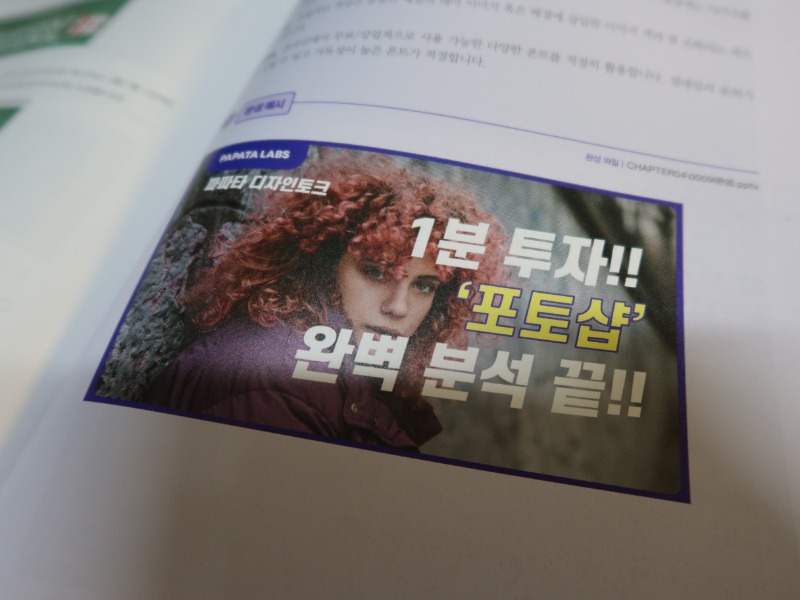
이 책에서는 그런 이미지 콘텐츠 제작을 쉽고 빠르게 할 수 있도록 파워포인트의 디자인 필수 기능들과 제작 노하우들을 핵심적으로 뽑아서 알려주고 있어서 작업 시간을 단축하는 데도 도움이 되고 불필요한 정보없이 필요한 기능들만 익힐 수 있어서 좋았다.
그리고 텍스트 형태의 설명 뿐 아니라 작업 과정을 순서대로 캡쳐로 보여주기도 하고 프로젝트형 예제를 통해 파워포인트 그래픽 작업의 실습도 같이 해볼 수 있어서 파워포인트 디자인 기능들을 학습할 때 더욱 유용한 책이라는 생각이 들었다.
참고로 한빛출판네트워크 홈페이지에 들어가면 신프로님이 올려 둔 프레젠테이션 템플릿 30종이 무료로 제공되므로 다운받아서 활용할 수 있고, 마지막 페이지에는 잘라서 쓸 수 있는 파워포인트 단축키 스탠드도 있으니 단축키에 익숙치 않은 초보자분들은 유용할 듯 하다.
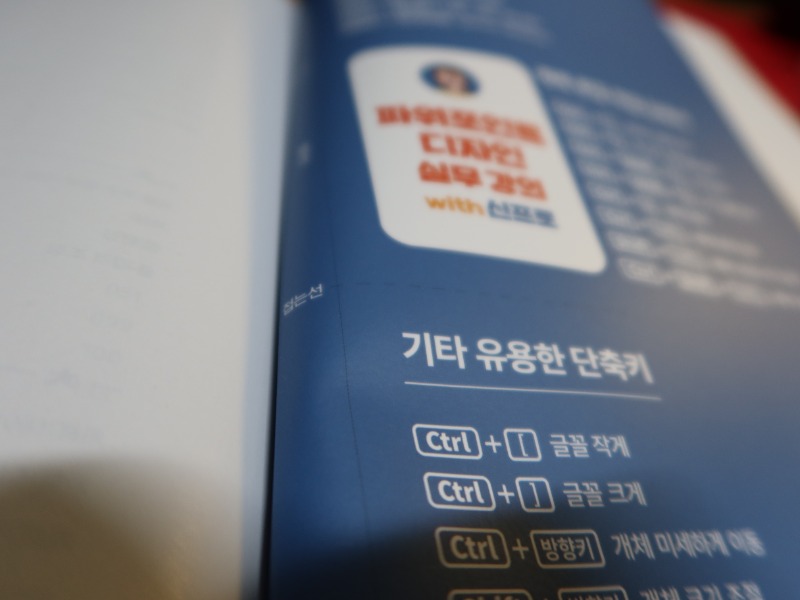
예제 템플릿은 종류도 많고 감각적으로 잘 만들어져 있어서 시간이 부족한 분들은 적당히 수정만 해서 바로 사용해도 좋을 것 같고 여러가지 시도를 해보면서 연습용으로 써도 좋겠다.
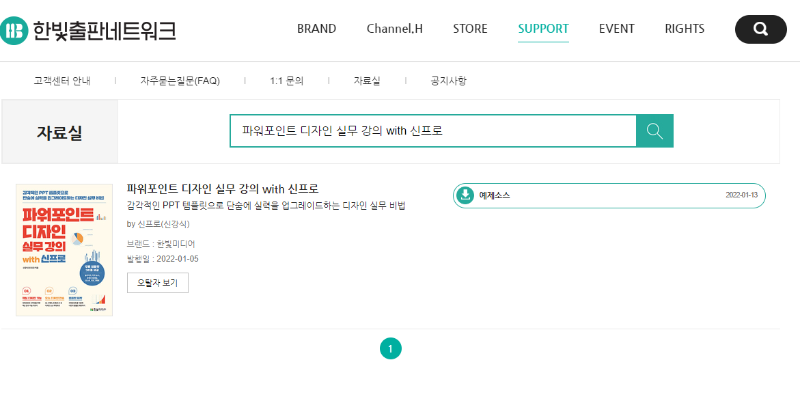
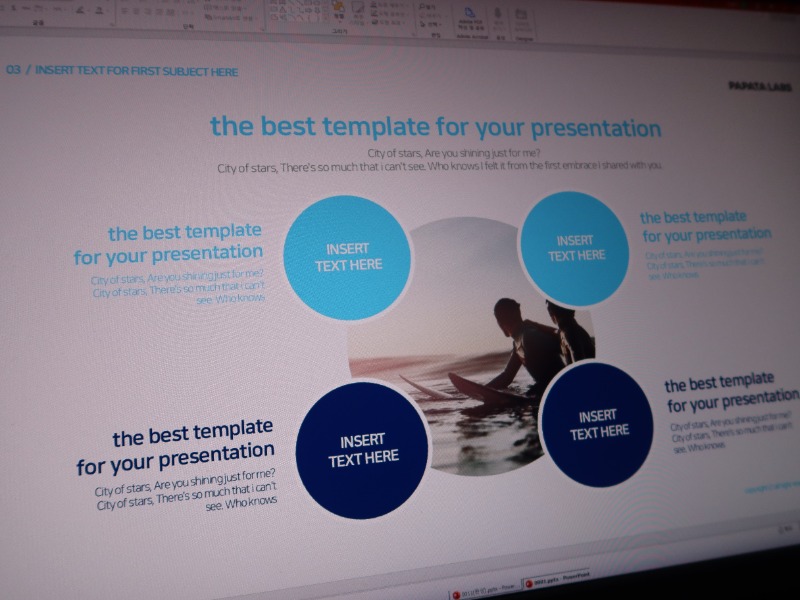
한빛미디어 <나는 리뷰어다> 활동을 위해서 책을 제공받아 작성된 서평입니다.

대한민국에서 태어나고 자란 분이라면 누구나 한 번쯤은 파워포인트를 다뤄본 적이 있을 것입니다. 파워포인트는 잘하든 못하든 그것과 상관없이 접해봤던 프로그램입니다. 모두가 해봤지만 잘한다고 당당하게 말하기가 굉장히 어려운 프로그램이기도 합니다. 데이터 분석 업무를 진행하다 보면, 누군가를 설득하기 위해 파워포인트를 사용할 때가 종종 있습니다. 그럴 때마다 어떻게 하면 정보를 잘 전달하고, 짧은 시간에 효율적으로 파워포인트를 만들어 낼 수 있을 지에 대해 고민하게 됩니다. 이 책은 그러한 부분을 어느 정도 담아낸 책이라고 생각합니다.
이 책은 파워포인트를 조금 더 잘 다루고 싶은 사람, 처음 파워포인트를 배우는 사람에게 도움이 되는 책이라고 할 수 있을 것 같습니다. 처음부터 차근차근 알려주는 책이기 때문에 손 쉽게 배울 수 있습니다. A라는 결과물을 만들어 내기 위해 진행하는 모든 과정들을 표현하고 있습니다. A가 정답이라고 규정하지 않고 A'처럼 다양한 결과물들을 보여줌으로써 독자가 직접 판단할 수 있도록 도와줍니다.
책은 총 5개의 챕터로 이뤄져있습니다.
목차에서 볼 수 있듯이 다양한 요소들을 활용하여 익숙해지도록 돕는 책입니다. 단순히 책을 읽는 것보다 책을 보며 따라 하면 더 빠르게 익숙해지실 수 있을 것 같습니다.
2. 이 책의 특징
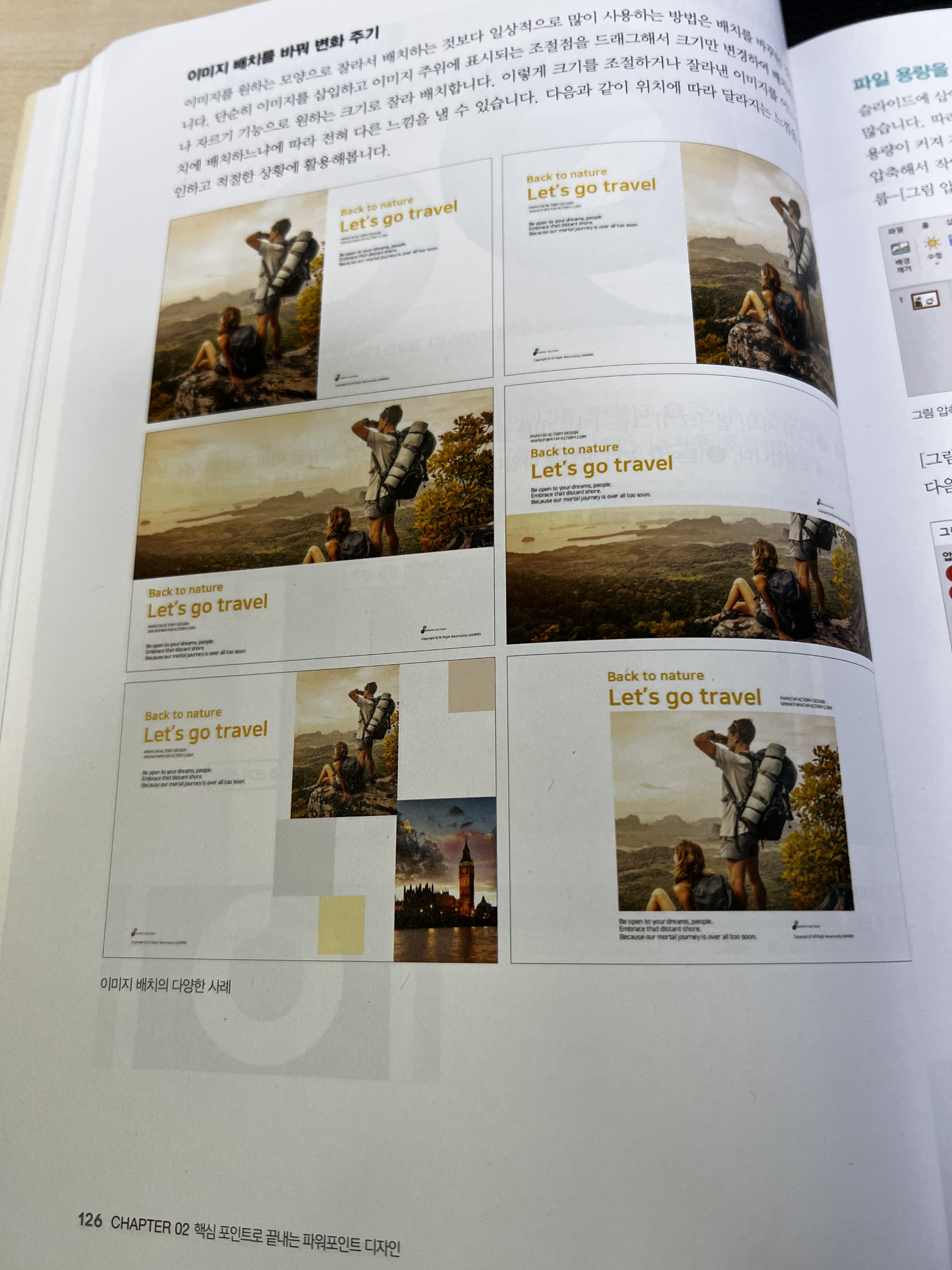
위에서 간단하게 언급하기는 했지만, 위의 그림처럼 다양하게 이미지를 배치해서 이를 독자가 직접 선택하고 활용할 수 있도록 도와주는 역할을 합니다. 정답보다는 독자가 원하는 느낌을 찾을 수 있도록 배려한 부분이라고 생각이 듭니다.
파워포인트를 하면서 가장 어려운 것은 어디에 내가 원하는 툴이 있는지 찾는 것입니다. 이 책은 직접 실습하기 위해서 굉장히 세세하게 알려주는 길잡이의 역할을 하고 있습니다.
3) 결과물을 먼저 보여주고, 만들어나가는 과정 순으로 진행
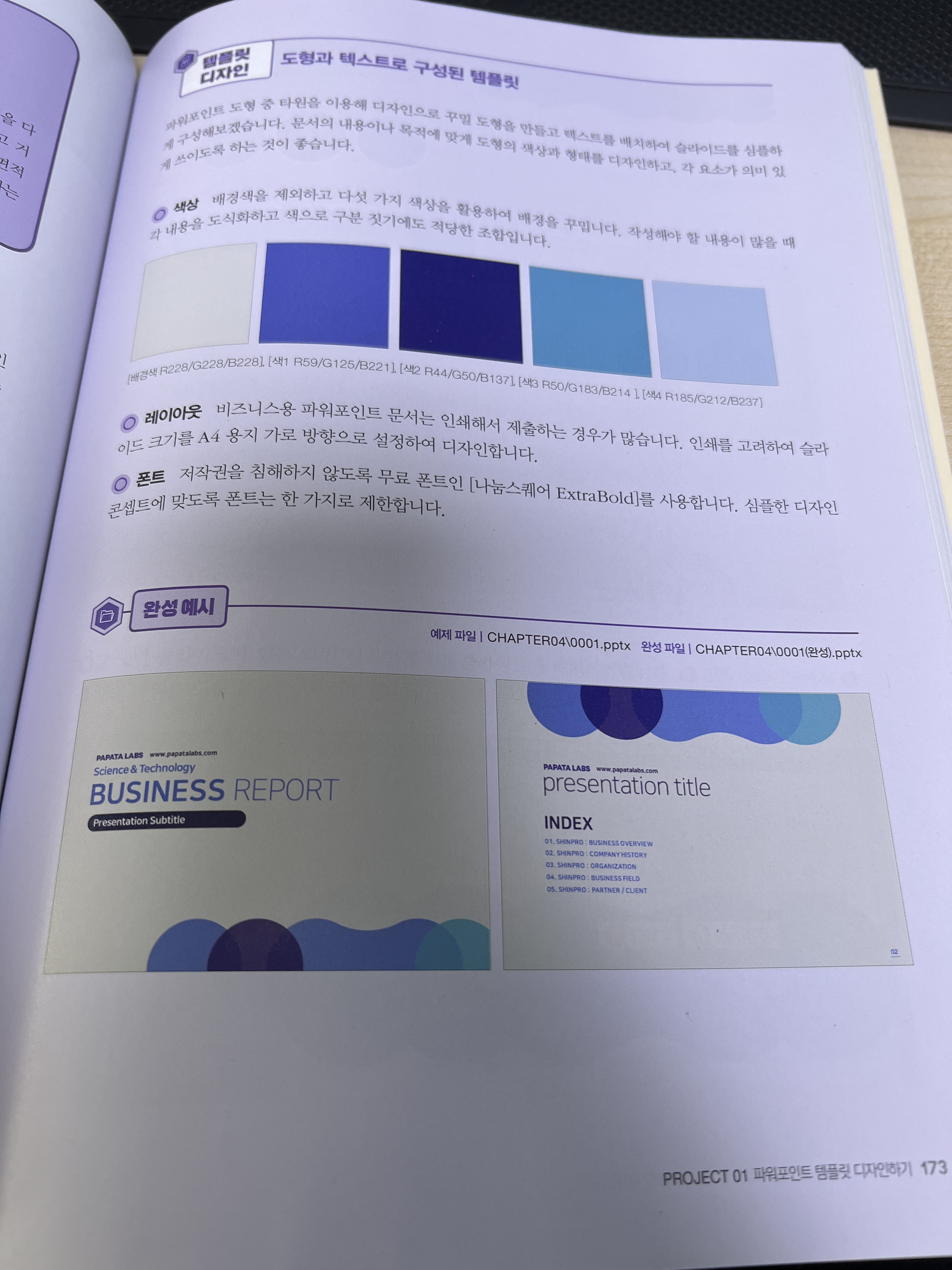
단순하게 파워포인트를 활용해서 디자인하다 보면 먼저 큰 그림을 그려놓고 세부적으로 만들어가야 하는데, 이 책은 가장 먼저 우리가 만들 결과물 예시를 보여주고 만들어 내기 위한 과정들을 기록하고 있습니다. 이렇게 진행함으로 독자가 내가 잘 만들어가고 있는지 확인할 수 있습니다.
3. 총평
의외로 파워포인트 만드는 데 어려움이 있는 저에겐 굉장히 도움이 되는 책이었습니다. 실제로 원하는 것들을 만들어보며, 신프로님의 노하우들을 잘 접목시킬 수 있다는 점에서 굉장히 괜찮다고 느꼈습니다. 그리고 동일한 디자인을 만들어낼 수 있도록 색상에 대한 RGB 값을 작성해놓으신 세심함을 느낄 수 있었습니다. 책에 존재하는 모든 예시는 템플릿으로 만들어서 제공하고 있습니다. 마지막에는 파워포인트 사용에 유용한 단축키 모음도 포함되어 있습니다. 여기에 나온 방법들을 활용해서 직접 현업에 적용해봐야겠습니다. 도움이 되셨으면 좋겠습니다 :) 긴 글 읽어주셔서 감사합니다.
문화강좌 컴퓨터 강사를 하고 있어 파워포인트를 자주 사용하고 있습니다.
파워포인트에서
■ 슬라이드 삽입하고, 글자입력, 그림입력, 도형, 화면전환, 애니메이션 이 기능정도 아시면 내용이 있는 프리젠테이션 문서를 만들 수 있고
■■ 표, 챠트, 스마트아트, 마스터 기능들을 아시면 조금 더 활용하여 만드실 수 있겠습니다.
그리고 배운 기능 사용과 더불어
■■■ 문서에 들어갈 내용 자료를 검색하거나 수집하거나 화면을 캡처하거나 촬영한 사진이나 동영상을 컴퓨터로 옮기거나 필요한 프로그램을 설치하거나 해야하므로 컴퓨터와 인터넷을 잘 활용할 수 있다면 더욱 풍성한 자료의 프리젠테이션을 만드실 수 있겠습니다.
그런데 말입니다^^
기능도 알고 자료도 수집도 잘 하여 좋은 내용으로 깔끔하게 잘 만들었는데, 멋지게!까지는 아쉬울 수 있습니다. 디자인이 멋지게는 금방 잘 안되어요.
그래서
■■■■ 파워포인트 공부하신 후에 강좌로 이든, 유튜브로든, 책이든 이러한 디자인을 잡아 줄 수 있는 공부를 하시면 좋다고 생각하는데 파워포인트 디자인 실무강의 with 신프로 는 그에 잘 맞는 책이라고 생각합니다.
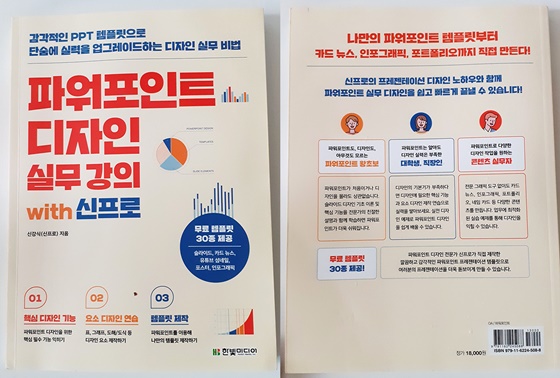
책 크기는 공책 정도 크기이며, 책 두께도 읽기에 부담이 없고, 알차게 구성되어 있습니다.
컴퓨터 책들 중에는 프로그램 화면 그림이 작아서 보기가 불편할때가 있는데
이 책은 페이지 1장에 이미지 2장이 들어가고, 글자가 있어서, 글자나 그림이 작아서 안 보인다거나 하는 불편이 없습니다.
결과물이 이러할 것이다 제시를 하고 아래 하나 씩, 그림과 그림에 번호가 붙여있고 글로도 설명이 있습니다.
어떠한 결과물이 나오는지에 보고 나면 머리 속으로 '이 기능 사용하려나' 생각하면서 읽기 때문에 '이런 기능을 이렇게 사용하는구나, 하며 훨씬 빠르게 이해가 되었습니다.
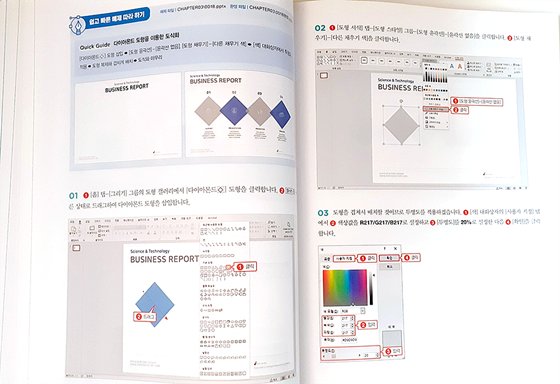
그리고 프리젠테이션 만들기 외에도
파워포인트로 만들수 있는 디자인에 대한 내용이 있습니다.
PROJECT 01. 템플릿 디자인하기
PROJECT 02. 카드뉴스 디자인하기
PROJECT 03. 내 프로필 디자인하기
PROJECT 04. 성과를 어필하는 포트폴리오 디자인하기
PROJECT 05. 홍보용포스터 디자인하기
PROJECT 06. 브랜드 대표하는 SNS 커버
PROJECT 07. 섬네일 이미지 만들기, 인포그래픽
*
파워포인트 잘 하시는 분들은 읽으시면 해당 기능에 대한 새로운 면모와 기능 이해도가 높아지겠고,
파워포인트 기본만 사용해 보신 분들도 읽으며 따라하다 보면 기본기능 배우면서 + 디자인 부분의 성취도 이루시겠습니다.
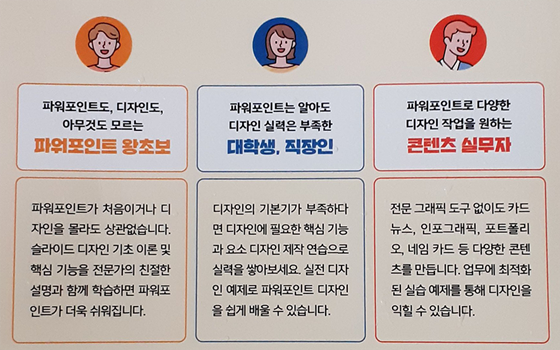
"한빛미디어 <나는 리뷰어다> 활동을 위해서 책을 제공받아 작성된 서평입니다."
즐거운 대학 진학과 동시에 나를 괴롭힌 것은 발표 수업이었다. 첫 수업부터 팀프로젝트에 발표자료를 만들어야 했는데, 파워포인트를 거의 처음 써보다시피 해서 그림을 넣는 것, 글을 넣는 것, 도형을 그리는 것 등 하나하나가 다 낯선 작업이었다. 그리고 한 팀 한 팀 발표를 시작하는데 같은 파워포인트로 만든 발표자료들이 이렇게나 퀄리티 차이가 날 줄이야!
그래서 대학 1학년 때부터 발표자료를 소위 "깔쌈"하게 만드는 것에 관심이 생겨 자료를 만들 일이 생기면 무조건 내가 도맡아 했었다.
발표자료를 만드는 일은 취업을 하고 나서도 계속되었다. 회의자료, 보고용 자료, 교육자료 등등. 파워포인트는 떼려야 뗄 수 없는 프로그램이었다.
그러나 회사에서는 더욱 고퀄리티로 만들어야 했고, 다양한 능력자들이 회사에 포진되어 있었다. 파워포인트 양식, 즉 디자인을 예쁘게 만들어야 할 필요가 종종 있었는데 디자인적으로는 자신이 없어 매번 선배들이 했던 양식들을 얻어와서 편집하기 급급했다.
어떻게 하면 회사 파워포인트 양식 디자인을 직접 할 수 있을까?
업무내용보다는 형식에 치우친 부수적인 고민 같지만, 은근히... 신경 쓰이는 고민이었다.
자료를 만들 일이 생겼을 때 갑자기 파워포인트 빈 슬라이드를 보고 있으면 양식은 어떻게 하지? 라는 생각이 바로 들었다.
그래서 파워포인트 디자인 요소요소를 따라서 연습해볼 만한 컨텐츠가 필요했다.

"파워포인트 디자인 실무강의 with 신프로" 이 책의 제일 좋은 점은 일단 "책이 얇다" 이다.
나의 고민을 조금이나마 해소하려면 무엇보다 먼저 파워포인트를 각 잡고 몇 가지 연습을 하면서 디자인 연습을 하는 시도가 필요했는데 거창하고 두꺼운 책, 기초부터 설명되어 있는 책으로는 파워포인트를 켜기도 전에 덮어버렸을 것이다.
이 책은 예제 제목처럼 '쉽고 빠르게' 예제를 따라할 수 있었다.
텍스트를 효과적으로 강조하는 방법들(글꼴색, 크기, 굵기, 그림, 도형), 도형을 활용하여 그림을 만든다거나 도형효과를 활용하여 감각적인 배경을 만드는 것 등등 다채롭게 또 깔끔하고도 예쁘게 디자인할 수 있는 여러 요소들을 실습할 수 있었다.
그리고 파워포인트 디자인을 하는 데 내가 주관적으로 필요했던 내용들이 요소요소 담겨있는 느낌이어서 더욱 좋았다.
특히 나에게 필요한 건 그라데이션을 제대로 다루는 것이었는데 그라데이션도 하나의 챕터로 예시를 따라할 수 있었다.
또한 표, 그래프 디자인, 도식/도해 디자인 실무에서 많이 쓰이는데 이 부분을 챕터로 나누어서 따라할 수 있게 다뤄주어서 굉장히 만족스러웠다.
뒷부분에서는 슬라이드 템플릿 디자인도 직접 할 수 있도록 가이드를 주고 있다.
예를 들어 5가지 색상을 활용하여 배경을 꾸미는 것, 레이아웃과 폰트, 각각의 페이지(타이틀페이지, 목차 및 간지페이지, 본문페이지, 엔딩페이지)들에 대한 디자인을 예시로 실습할 수 있도록 구성해놓았다.
이 부분을 활용하여 나만의 혹은 회사의 템플릿을 세트로 만들 수 있겠다는 자신감이 생겼다.
그리고 파워포인트로 만드는 카드뉴스 디자인과 프로필, 포트폴리오, 포스터, SNS 섬네일, 인포그래픽 디자인까지.
결코 유치하지 않은 감각적인 결과물을 만들 수 있는 예시들이다보니 바로 활용이 가능한 점이 좋은 것 같다.
(다른 책들은 두께는 두껍지만 감각적이지 않은 기본적인, 혹은 유치하다 - 주관적이긴 하지만... 고 생각이 드는 예시들이 실려있는 경우가 많아 그다지 따라하고 싶지 않은 책들이 꽤 있다.)
무엇보다 이 책을 보면서 아차, 싶었던 것은 "스퀘어맵", 즉 파워포인트에 담길 내용을 미리 구상하고 종이에 그려보는 스퀘어맵 작업을 나는 여태 하지 않고 바로 파워포인트를 켜서 그림을 넣고 글을 썼던 것 같다.
그러다보니 결과물은 만들었지만 흐름이 부자연스럽거나 슬라이드가 부실하거나 어설플 때가 있었던 것 같다.
디자인을 설명하기 전에 스퀘어맵을 언급한 것은 디자인도 중요하지만, 이 책을 읽는 독자가 디자인보다 앞서 내용을 어떻게 잘 담을 것인지 "설계"하는 것이 중요하다는 것을 은연중에 강조한 것이 아닌가 싶다.
얇지만 실속있는 파워포인트 디자인 책으로, 바로 따라하면서 감각적인 PPT 디자인에 활용할 수 있는 책이 필요하다면 주저없이 이 책을 추천하고 싶다.
" 이 책은 한빛미디어 <나는 리뷰어다> 활동을 위해서 책을 제공받아 작성한 서평입니다 "
파워포인트 기초부터 디자인까지 정말 이 책 하나면 끝!!
이 포스팅은 한빛미디어 ‘나는 리뷰어다’ 서평단에서 도서를 제공받아 꼼꼼히 읽어보고 작성하였습니다.
서명 : 파워포인트 디자인 실무 강의 with 신프로
저자 : 신강식
출판사 : 한빛미디어
파워포인트는 실제 업무에서 엑셀만큼이나 많이 쓰는 툴입니다. 저도 실무 PPT를 직접 실습할 수 있는 디자인 기능에 대한 설명이 잘 되어있습니다. 저자인 신강식(신프로)는 이미 여러 곳에서 관련 교육을 많이 진행했었고, 저도 들어본 분이라서 반가웠습니다.
실무에서 PPT를 사용할 때는 보고서를 작성할 때, 스토리보드를 작성할 때, 프로세스 도식 등 이미지를 만들 때 사용합니다. 그래서 제 구글드라이브에는 그림판이라는 빈공란에 이런저런 업무용 이미지를 만들고 있는데 다양한 예시가 많이 있기에 참고를 해서 활용할 수 있어서 좋았습니다.
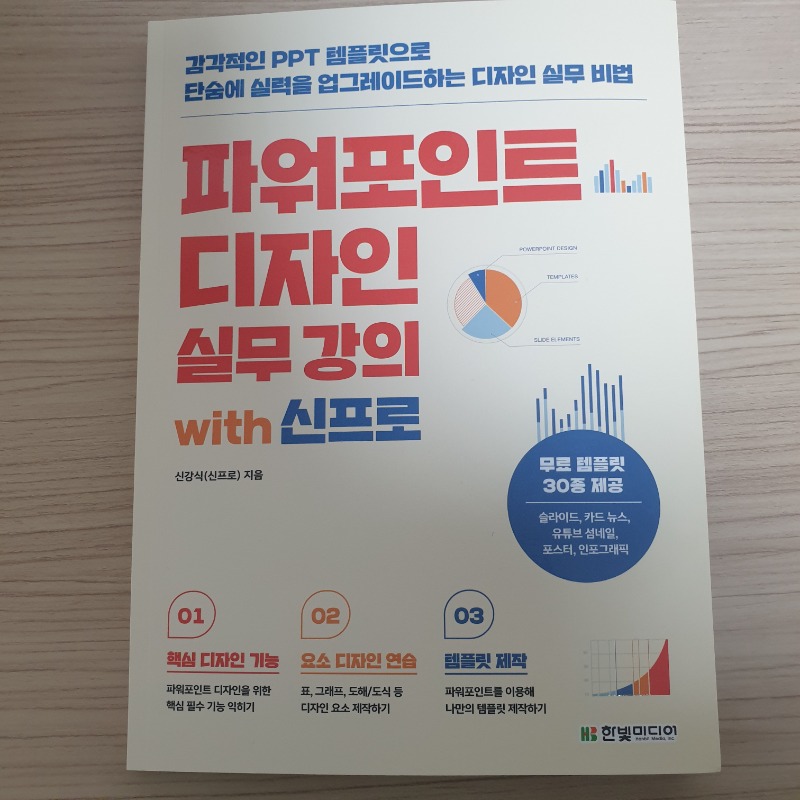
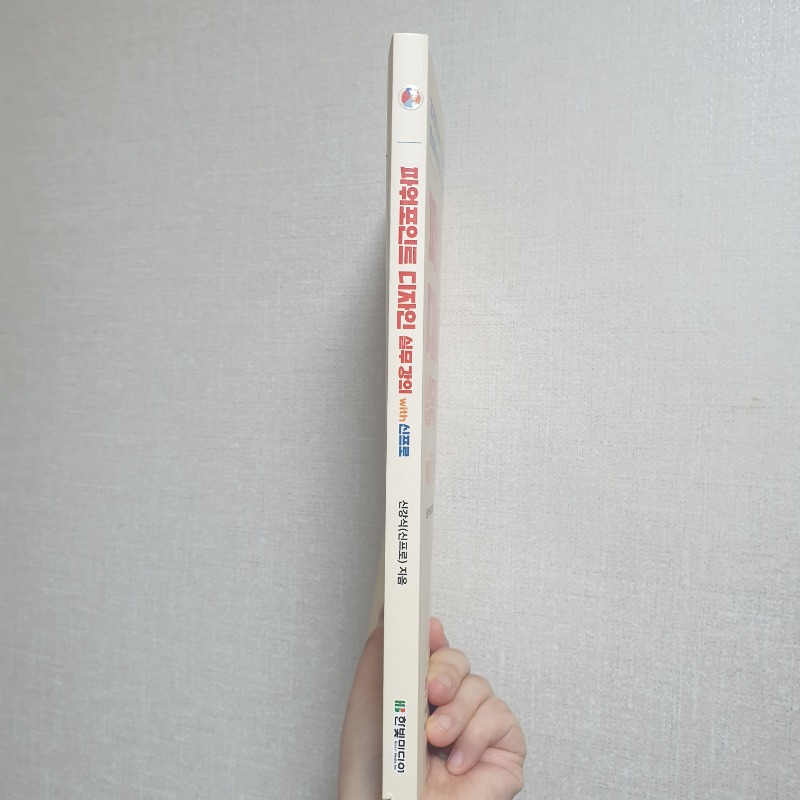
두께는 이정도이고 페이지는 총 281p이며, 알차게 많은 내용이 담겨있었습니다. 예시 그림이 많이 있기에 금방읽고 재밌게 읽을 수 있었습니다.
벽에 붙여놓고 자주 활용할 수 있을 것같다.
실무에서 많은 도움을 줄 수 있는 책으로 추천합니다.
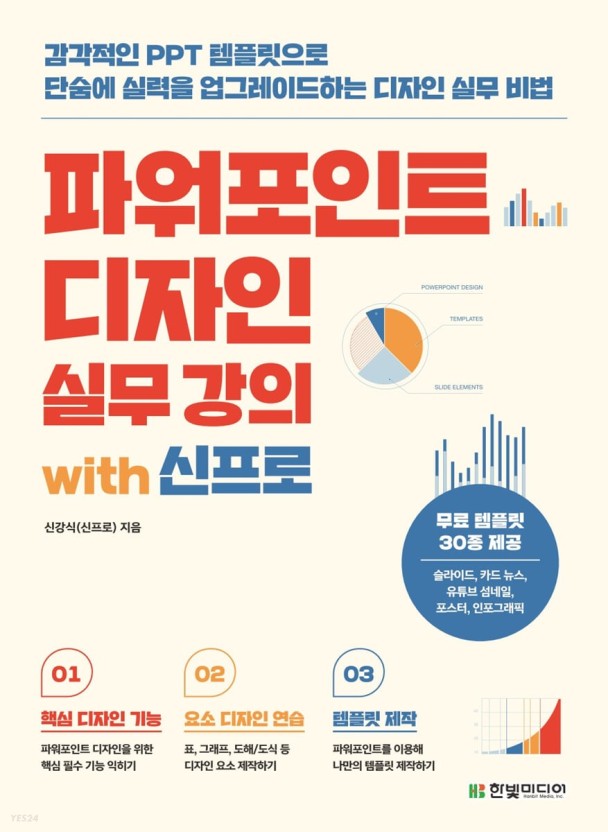
[서평] 파워포인트 디자인 실무 강의 with 신프로 [신강식 저 / 한빛미디어]
평소에 파워포인트는 발표용 문서로만 가끔 사용했었기에 자주 사용하지는 않았고, 자세히 배우고 활용하지도 않았다. 그래서 파워포인트 디자인 실무에 대해 알아보고 싶었다. 이 책을 보고 살짝 놀랐던 것은 파워포인트라는 프로그램을 단지 엑셀과 같이 오피스용 문서 작성에만 이용하는 용도라고만 생각했는데 이 책을 보고 그게 아님을 깨달았다는 점이다.
이 책은 크게 5개의 챕터로 나누어 가장 먼저 파워포인트 디자인을 위한 7단계 준비 과정, 참고 사이트 활용하는 방법, 슬라이드 크기, 안내선 설정, 사용할 폰트와 색상 등 작업 환경을 설정하는 방법에 대해 이야기하며 최소한 알아두면 좋을 기본기에 대해 다룬다.
<< 파워포인트 제작 7단계 준비 과정 >>
* 1단계 - 스퀘어맵 작업 준비하기
* 2단계 - 목적/목표/주제에 맞는 목차 구성하기
* 3단계 - 정보&자료 수집하기
* 4단계 - 자료 정리하기
* 5단계 - 도식화&이미지 고민하기
* 6단계 - 이미지/폰트/색상 정하기
* 7단계 - 파워포인트 실행 및 저장하기
본격적으로 주요 기능들을 설명하는데 색상, 크기, 굵기, 그림, 도형 등으로 텍스트를 강조하는 방법, 간격을 통해 효과적인 텍스트 활용을 위한 기능, 파워포인트 디자인에 유용할 도형, 선, 그라데이션, 이미지 등을 활용하는 방법, 슬라이드 디자인, 레이아웃을 정리하는 방법 등 파워포인트 디자인에 주로 사용하는 기능들을 살펴본다. 기능들의 활용법을 익힌 후 프레젠테이션의 표, 그래프, 도해/도식과 같은 디자인 요소를 연습해 보며 디자인 요소의 다양한 표현 방법에 다룬다. 카드 뉴스, 프로필, 포트폴리오, 행사 홍보 포스터, 페이스북 페이지 커버, 유튜브 섬네일, 인포그래픽 등 예제를 따라하며 기능들을 활용하고 익힌다.
개인적으로 그래픽, 이미지 디자인을 할 경우에는 일러스트레이터나 포토샵을 사용했었는데 이 책을 보니 일러스트레이터나 포토샵보다 훨씬 쉬우면서도 그와 같이 멋진 디자인을 할 수 있는 아주 좋은 프로그램이라는 생각이 들었다. 주로 사용하는 프로그램은 아니지만 파워포인트도 기능들을 제대로 익히고 활용해보면 간단하고 빠르게, 기존보다 수월하게 작업할 수 있을 것 같아 자주 사용해봐야겠다. 이 책은 디자인을 하며 파워포인트를 배우고자 하는 학생들, 직장인들에게 추천하고 싶은 책이었다.
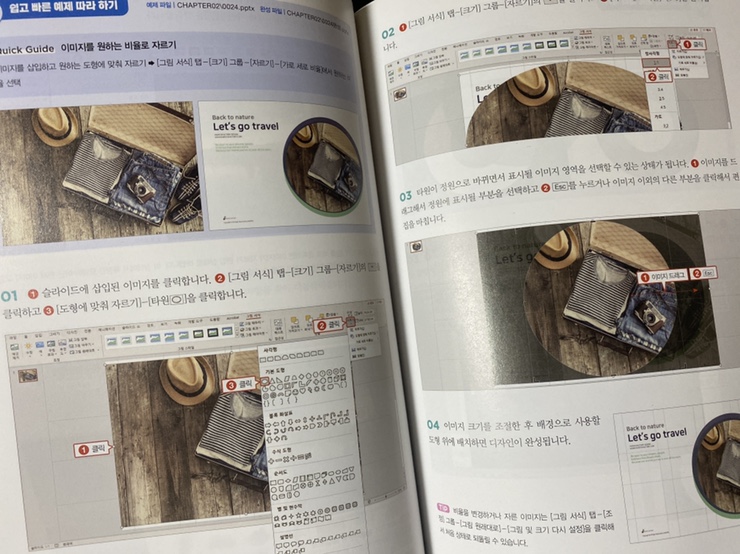
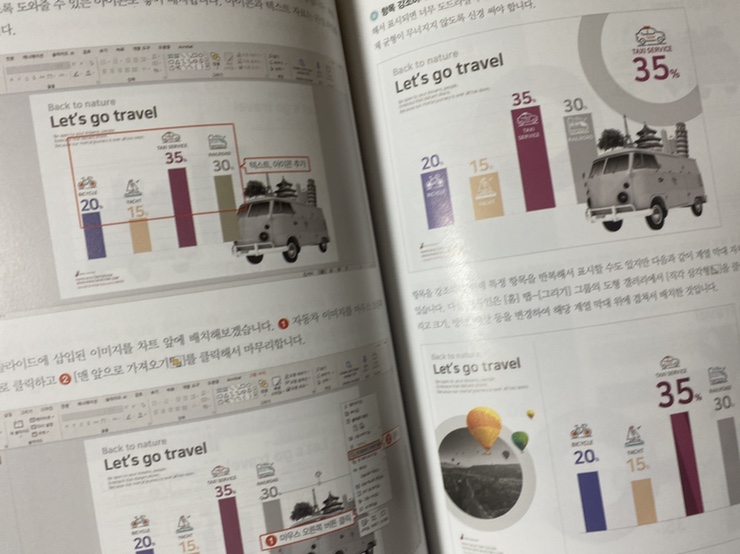

"한빛미디어 <나는 리뷰어다> 활동을 위해서 책을 제공받아 작성된 서평입니다."
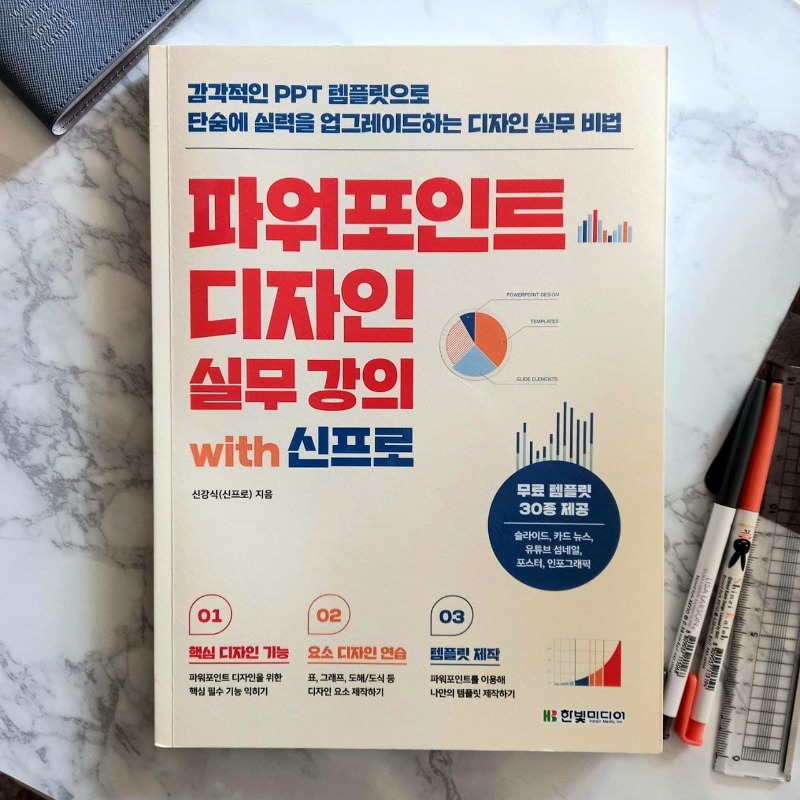
실무에서 가장 많이 사용되는 툴 중 하나가 파워포인트인데, 독학이든 다른 이가 가르쳐줬던 어느 정도 이 프로그램을 다룰 수 있게 되면, 그 다음에는 항상 디자인이 고민된다.
디자인에 관한 기본을 배워본 적이 없는 나 같은 사람은 이렇게 저렇게 시도해 보고 상사에게 평가를 받기도 하면서 알아가기도 하지만, 더디기만 하고 맞는지 틀린지도 객관적으로 알기 어려운 것이 현실이다.
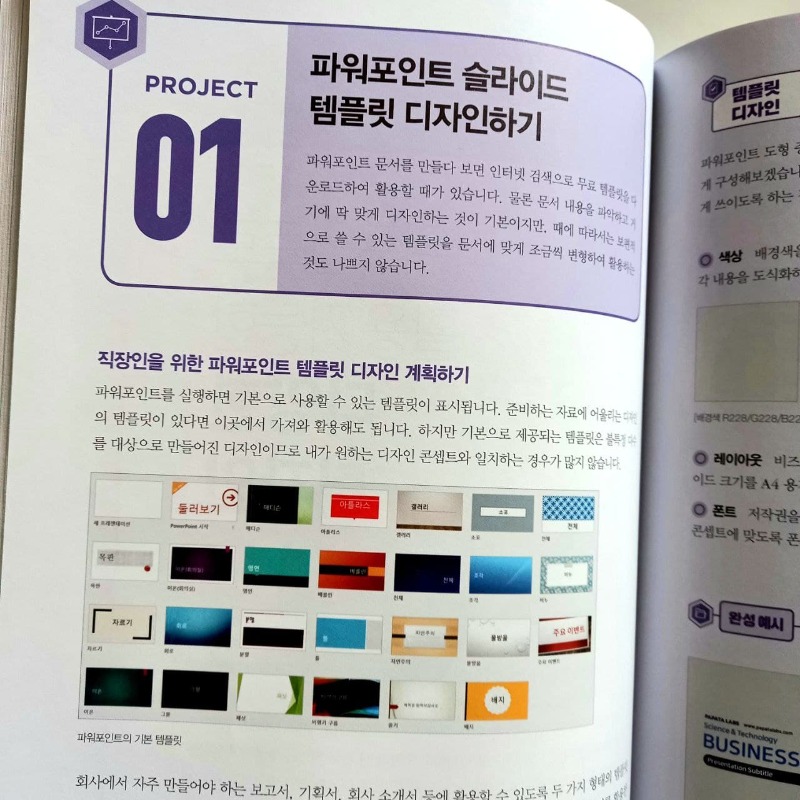
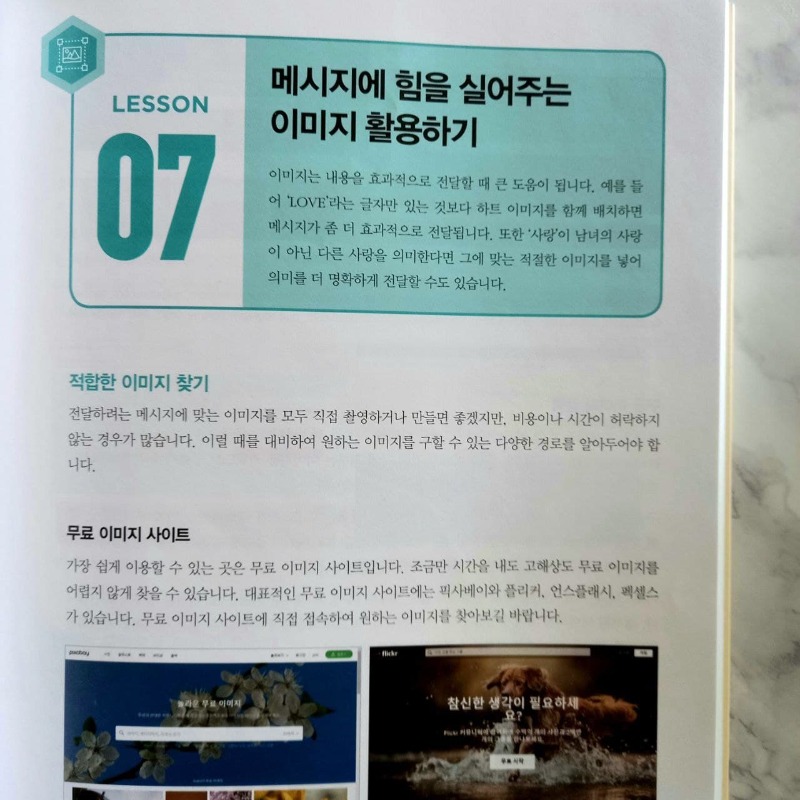
이 ‘파워포인트 디자인 실무 강의 with 신프로’는 나의 이런 갈증을 해소 시켜주기에 부족함이 없었는데, 모르고 있었던 기능들도 알게 돼서 더욱 기뻤다.
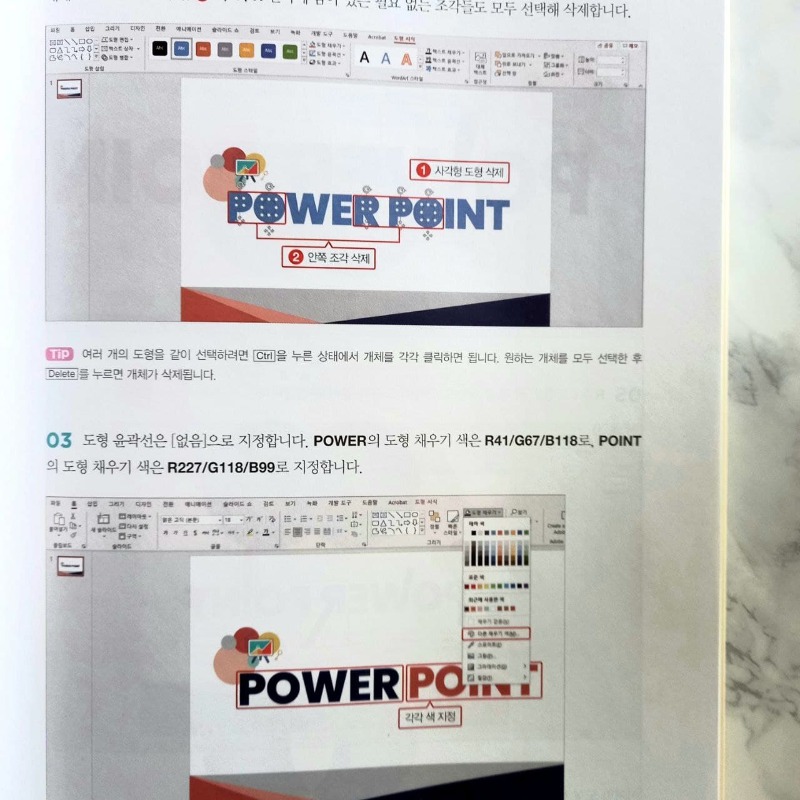
개인적으로는 특히 챕터2의 LESSON 3. 다방면으로 유용한 도형 활용하기와 챕터4 파워포인트로 활용 가능한 다양한 디자인이 많은 도움이 되었다. ‘쉽고 빠른 예제 따라 하기’를 둬서 방금 배운 것을 바로 응용해서 완전히 내 것이 될 수 있도록 만들어 주고 있었다. 또한 ‘신프로 특강’ 박스를 통해서 알려주지 않으면 몰랐을 것 같은 유용한 정보들과 조언들까지 챙겨주고 있어서 정말 유용한 실전서로 충분했다.
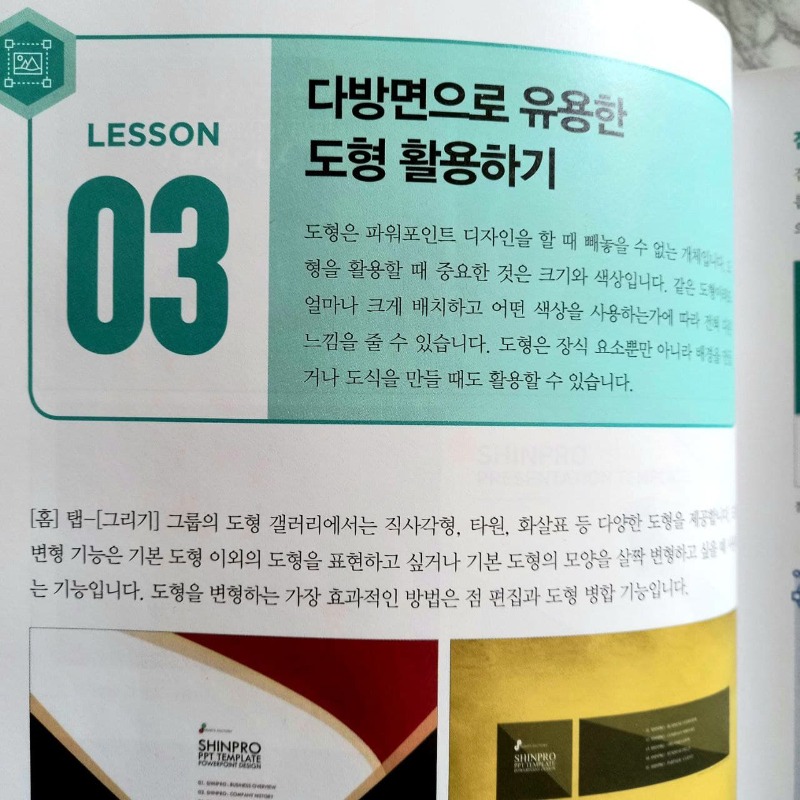
책의 내용을 실제 적용해서 만든 PPT는 개인적으로 만든 것이 아니라서 올리기 곤란하나, 이 실전서는 여러 가지 형태로 응용될 수 있는 파워포인트의 훌륭한 교과서로, 계속 도움 받고 내 실력을 높여나갈 수 있을 것 같다.
적극 추천하고픈 디자인 실무서다.
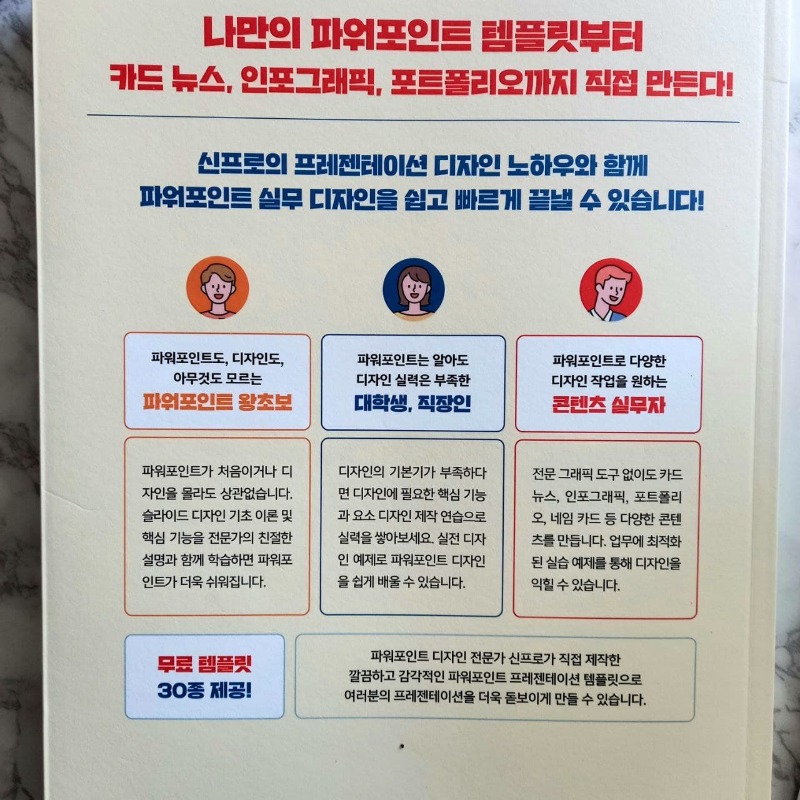
그러나 최근 마이크로소프트 오피서 2021 버전도 나온 마당에
파워포인트는 다양한 분야에서 콘첸츠 제작 도구로 사용됩니다.
책 제목에서부터 알 수 있듯이 파워포인트 디자인을 실무에서는 어떻게 하는지?
제작 노하우를 배울 수 있는 내용을 담고 있다고 하네요.
대개 파워포인트 사용설명서 같은 책들이 대부분을 이루는 상황에서
마치 실제로 내가 파워포인트 제작하기에 앞서 미리 꼼꼼하게 챙겨나갈 수 있게 해주네요.
그 중 하나는 중간중간에 저자가 알려주는 특강 코너로 쉽게 말해 일종의 팁이죠.
파워포인트로 프레젠테이션 PPT를 제작함에 있어 디자인적인 제작의 한계를 극복한달까요.
간 단계마다 바로바로 따라하면서 학습효과를 증대하는 쉽고 빠른 예제 따라하기 라는 코너도 포함되어 있습니다.
그리고 예제 파일을 제공하기때문에 각자 파워포인트 프로그램에서 샘플로 응용하기 좋겠군요.
실제로 전문가들은 어떻게 제작하는지 엿볼 수 있는 내용이죠.
각 템플릿을 통해서 기획, 디자인, 최종 완성까지 해보는 시간이 되겠군요.
배경 이미지, 투명도 설정, 도형을 적절히 사용해서 말이죠.
파워포인트 디자인 실무강의는 그동안 막연히 포토샵으로 디자인 할 수 밖에 없겠네?
하면서 푸념했을 결과물이 파워포인트만으로도 충분히 제작 가능하다는걸 보여주는 책입니다.
이 정도 스킬을 배워둔다며 자신의 노력, 감각에 따라
디테일하고 꼼꼼한 설명과 재미있게 풀어낸 예시들이 매우 좋았습니다.
또한 템플릿을 무료로 사용하고 활용할 수있어서 더 좋았던것 같아요^^
앞으로 피피티를 만들면서 모르는게 잇거나 도움이 필요할때마다 다시 읽을것 같습니다ㅣ.
* 본서의 내용을 조금 몇 장의 사진으로 포함하고 있는 포스팅입니다.
직장인에게 정말 유용하고 필수적이라고 할 수 있는 파워포인트입니다. 학생 때부터 표현하고 전달하기 위해서 써온 프로그램이면서 뭐랄까 익숙하면서도 익숙하지 않습니다. 디자인의 기본 소양이 부족하다지만 적당히 템플릿을 가져다 쓰거나, 효율이 떨어지는 측면이 있다 하여도 그냥 늘 알고 있는 기능으로 해내는 식으로요. [파워포인트 디자인 실무 강의 with 신프로]에서는 꼭 파워포인트 초보자를 겨냥하지 않았던 점이 좋았습니다.
초보부터 대학생, 직장인, 콘텐츠 실무자 모두가 저마다 필요한 기술을 확인하고 익힐 수 있게 구성이었습니다. 필요한 기술이라고 하면 정말 다양하죠. 정말 무엇부터 해야 할지 모르는 초보자라면 기본적인 프로그램의 기능을 파악해야 할 것이고, 본격적으로 디자인을 살려야 할 콘텐츠를 만드는 실무자라면 카드 뉴스나 인포그래픽 등으로 응용하는 법을 강의합니다. 저 같은 경우는 디자인 실력을 높인다는 측면으로 접근하였고요.
디자인의 핵심 원리와 그것에 맞는 프로그램의 기능의 활용법이 분리되지 않았고 시작에서 결과로 큰 걸음으로 단숨에 설명하는 대신 단계적이었습니다. 설명은 차분하게요. 언제고 필요할 때마다 책을 펼치는 것이 나쁘다는 것은 아니지만 결국엔 스스로 이해하고 만들 수 있어야 하는 것이잖아요. 예제와 함께 제공되는 템플릿이 그걸 돕습니다. 아무것도 없는 상태에서 소스를 구하고 레이아웃을 고민하는 수고를 줄여줍니다.
습관처럼 Enter키로 대충 하지 않고 줄 간격을 맞추는 것, 유효할 표와 도식화, 개체와 개체를 슬라이드 전체에서 균형 있게 배치하는 것, 울퉁불퉁해 보이는 폰트 해결, 이미지 배치와 텍스트 배열로 살린 연출, 불의의 사고에 대비할 파워포인트 문서 내보내기를 비롯한 몇 가지의 방책 등을 확실히 어렵지 않게 배울 수 있었습니다. 그리고 "프레젠테이션의 목적과 대상을 고려하는 것"과 서론/본론/결론이나 기/승/전/결처럼 전개의 흐름을 먼저 바로 하는 것, 파워포인트보다 앞서 거칠 기획의 스퀘어 맵에 관한 부분은 파워포인트 외의 다른 영역에서도 적용될 아주 깊이 있는 이론 지식이었던 것 같습니다.
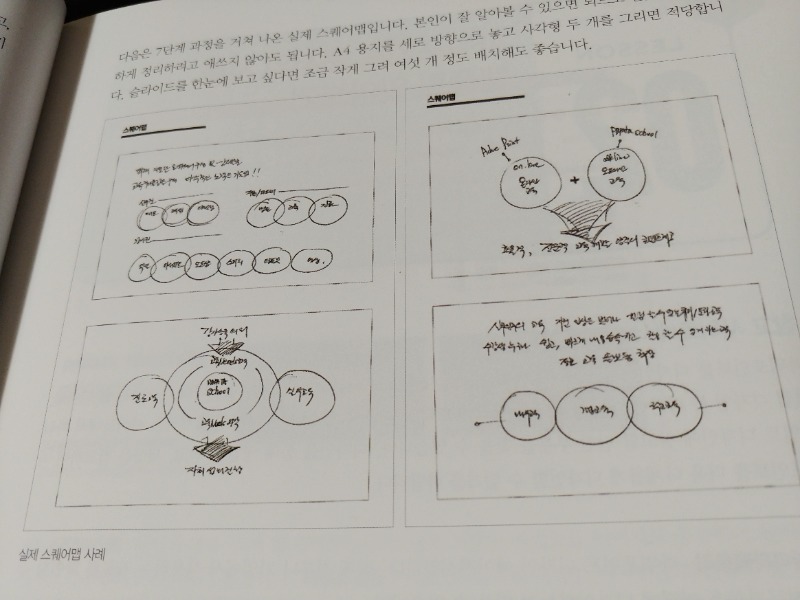
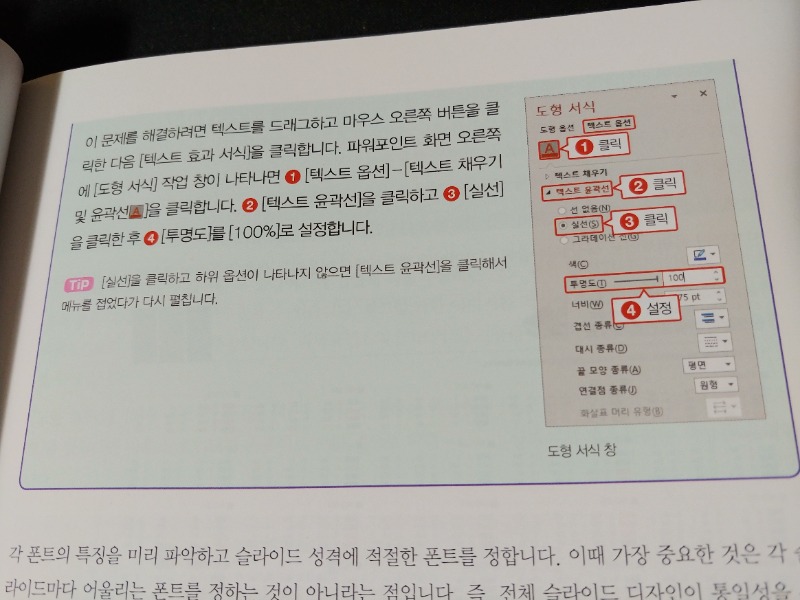
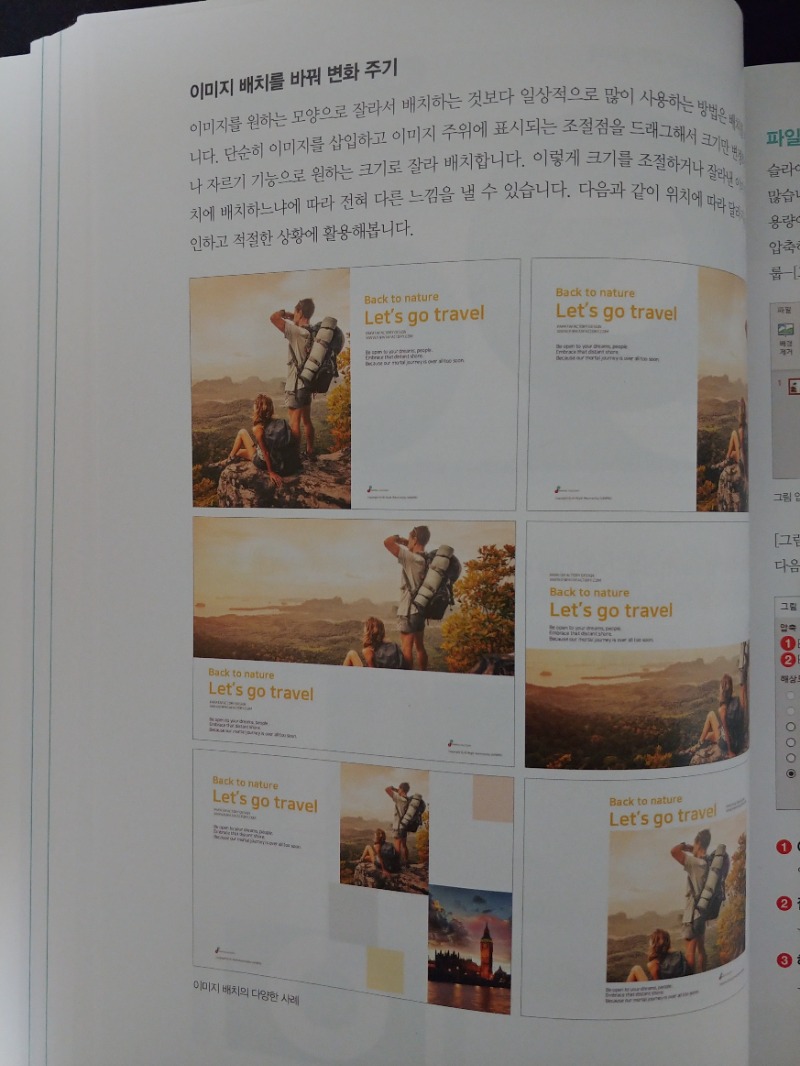
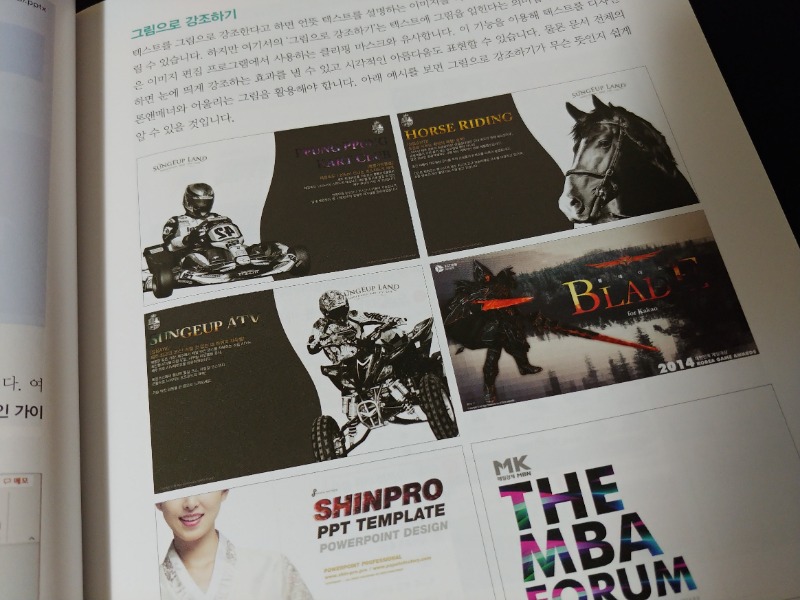
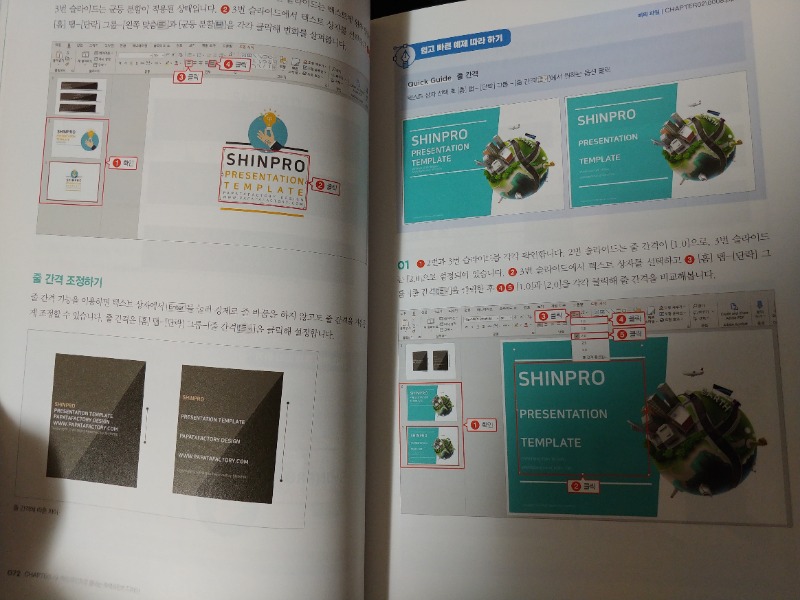
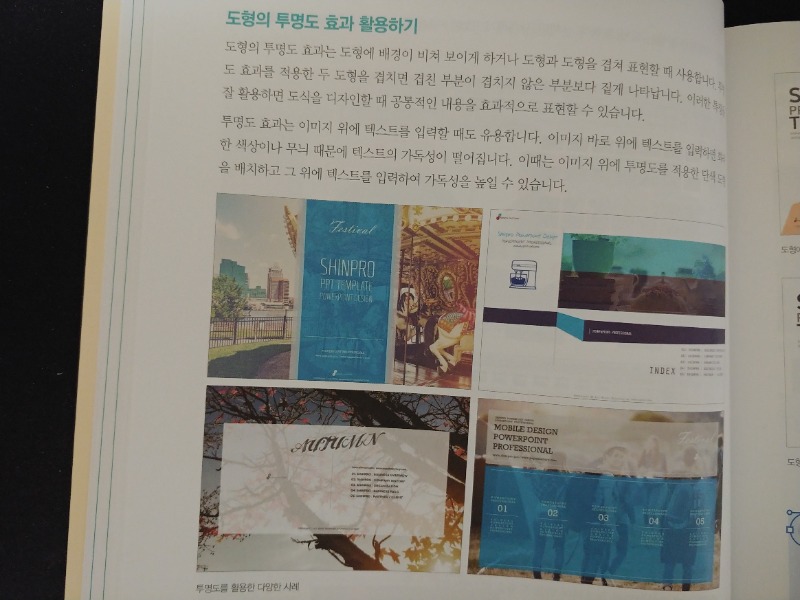
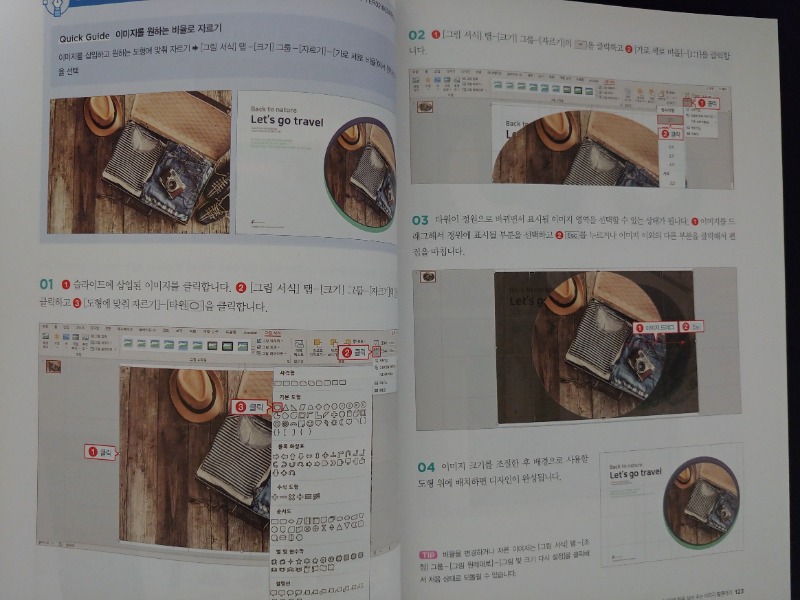
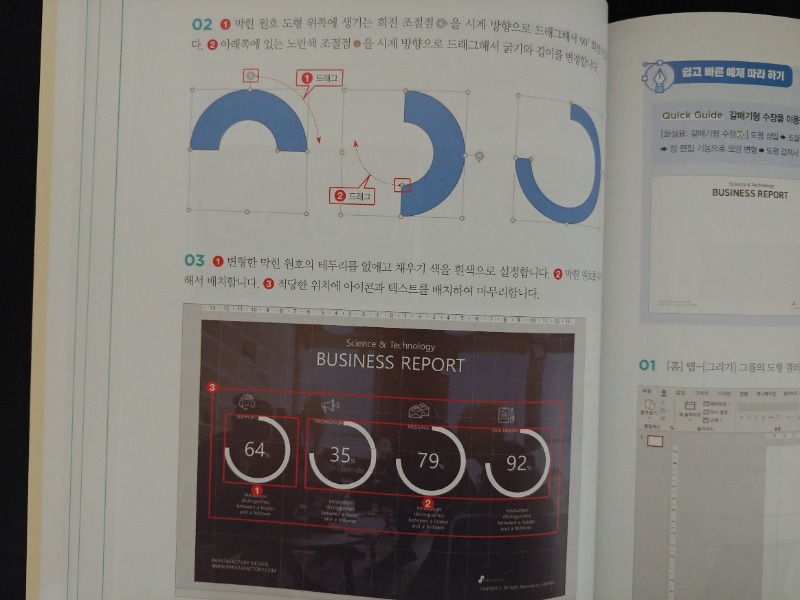
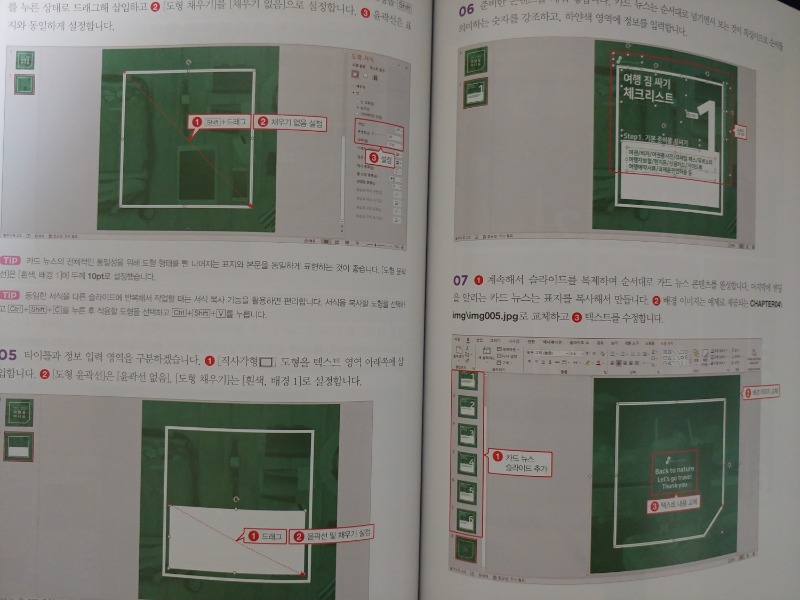
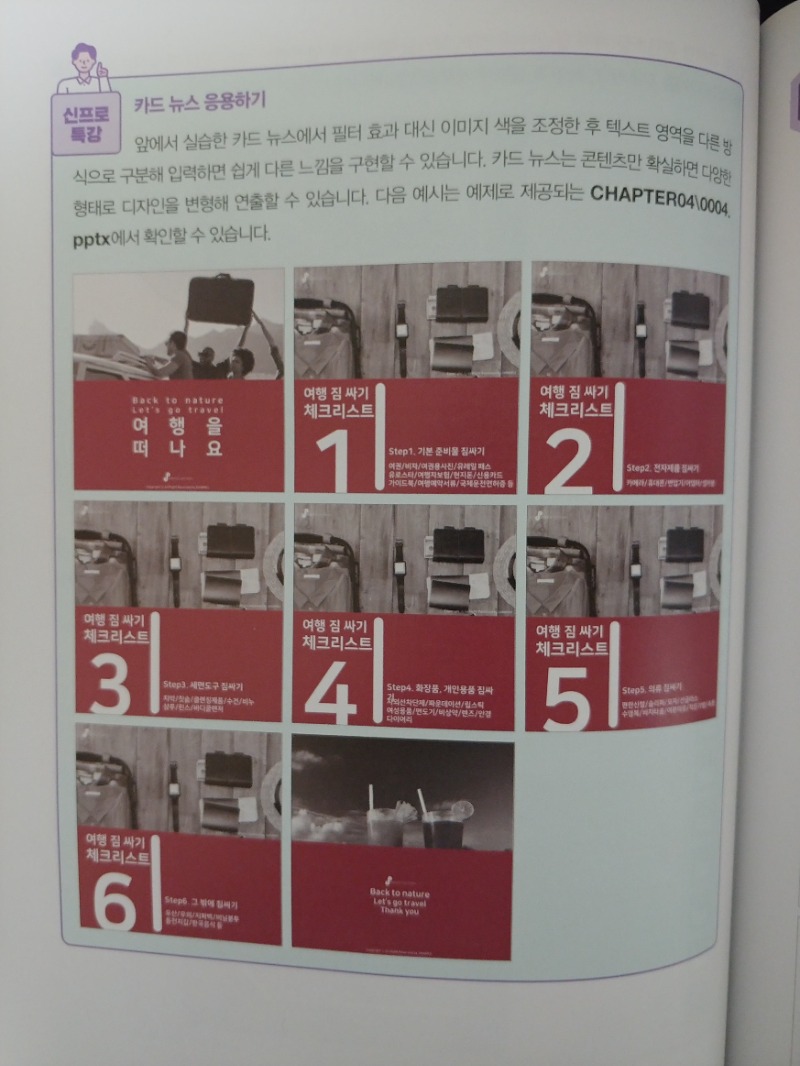
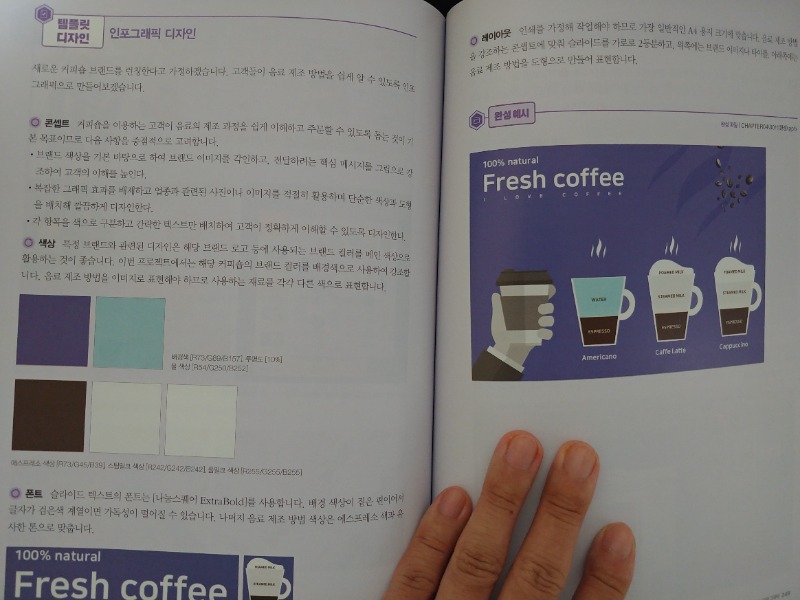

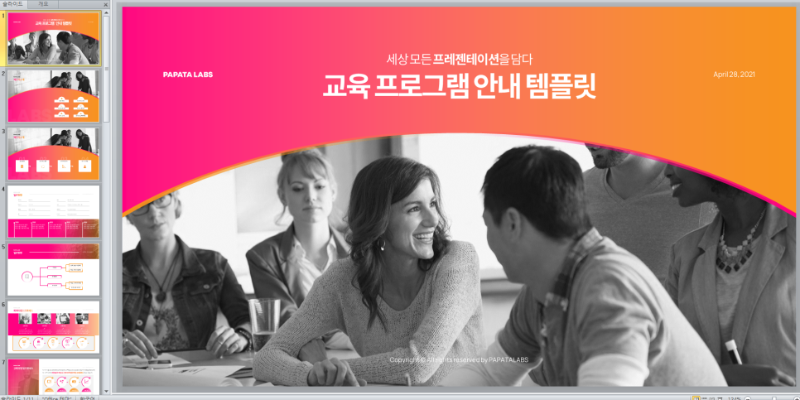
프레젠테이션을 제작하면서 실력 수준과 별개로 누구라도 겪게 될 수 있는 답답함을 해소하는 데 도움을 줄 든든한 조력자, [파워포인트 디자인 실무 강의 with 신프로] 리뷰 이상입니다.
* 한빛미디어 <나는 리뷰어다> 활동을 위해서 책을 제공받아 작성된 서평입니다.
너무나 많이 사용하는 파워포인트 이젠 디자인도 신경써야한다 다양한 주제를 가지고 여러 연령대를 상대로 수업하는 나에겐 정말 눈이 번쩍 뜨이게 하는 꿀팁들 카드뉴스는 물론 인포그래픽 등도 쉽게 할 수 있고 주어지는 템플릿마저도 고퀄이다 가끔 다른 사람들의 ppt를 보면서 저건 어떻게 했을까 싶은데 이 책을 보니 이해가 된다 이리 쉬운 거였다니.. 요거 한 권 다 해보고나면 달인이 되지 않을까 싶다
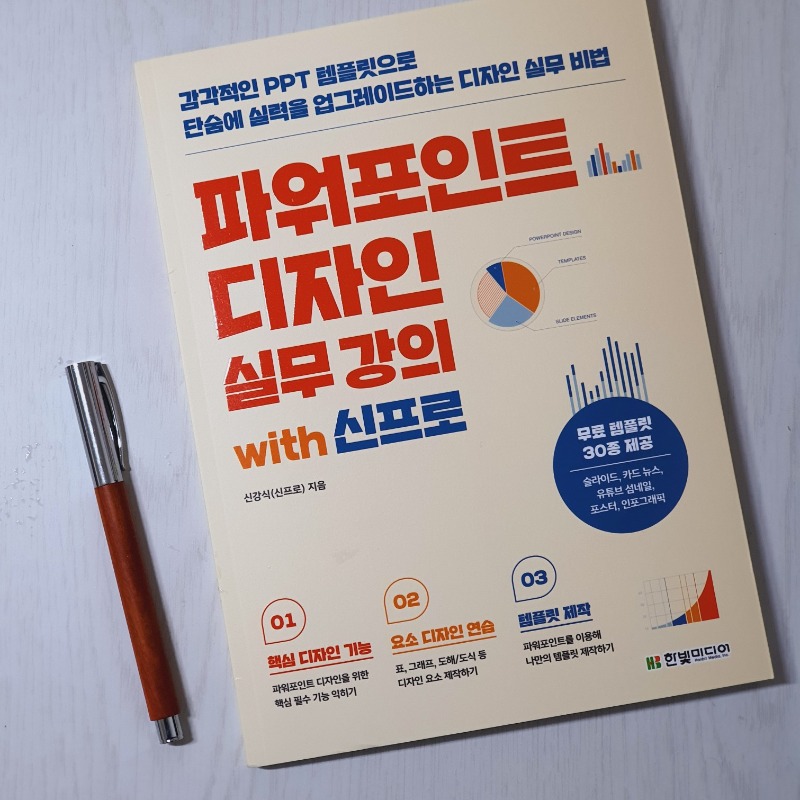
파워포인트 디자인 실무 강의
with 신프로 | 신강식 | 한빛미디어
이걸 다 파워 포인트로 만들었다구요?
배너나 카드뉴스 디자인 할때는 다양한 프로그램을 사용한다. 포토샵과 일러스트에서 이미지 작업을 한 후 인디자인에서 후작업을 한다. 이미지와 텍스트의 위치를 잡고, 색과 폰트 등을 정한다. 그 작업을 파워포인트 하나로 끝낼 수 있다는 것은 매우 매력적인 것 같다. 이 책에서는여러 프로그램 없이 파워포인트를 활용한 다양한 디자인 작업 등을 보여준다. 파워포인트, 카드뉴스, 프로필 디자인, 홍보용 포스터, 포트폴리오, SNS 커버, 유튜브 섬네일, 인포그래픽 등을 파워포인트로 제작 할 수 있는 예제를 보여준다.
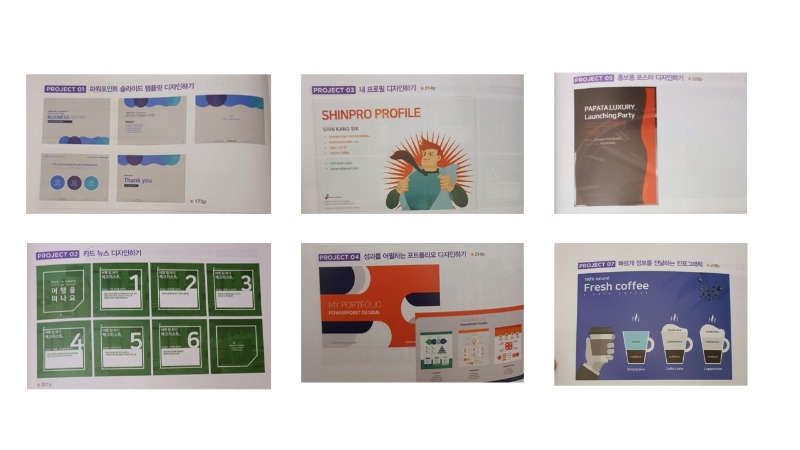
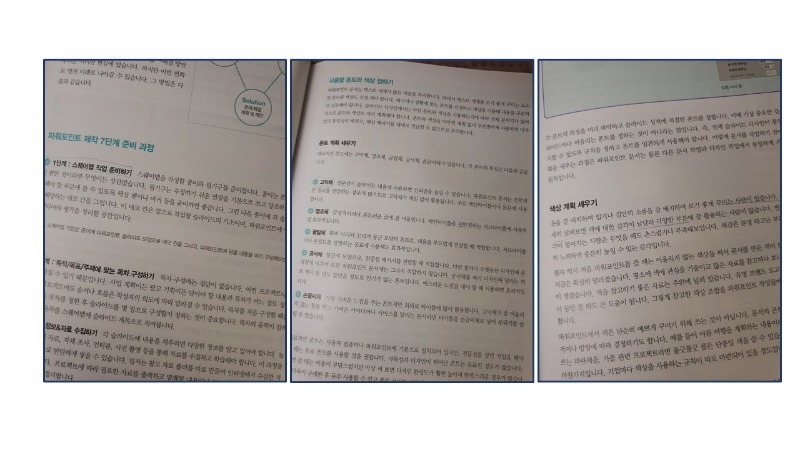
나도 파워포인트를 만들려고 하면 무료 디자인 템플릿을 다운받아 내용을 채우고 발표를 했던 .. 지금도 그렇게 하고 있는데 이제는 먼저 계획하고 나중에 제작을 해야겠다.
활용도가 높을 것 같은 예제는 카드 뉴스이다. 인스타그램이나 블로그 에서 활용할 수 있다. 한빛미디어 자료실에서 예제를 다운로드 할 수 있다. 나중에 가져다가 사용해보고 연습해봐야겠다.
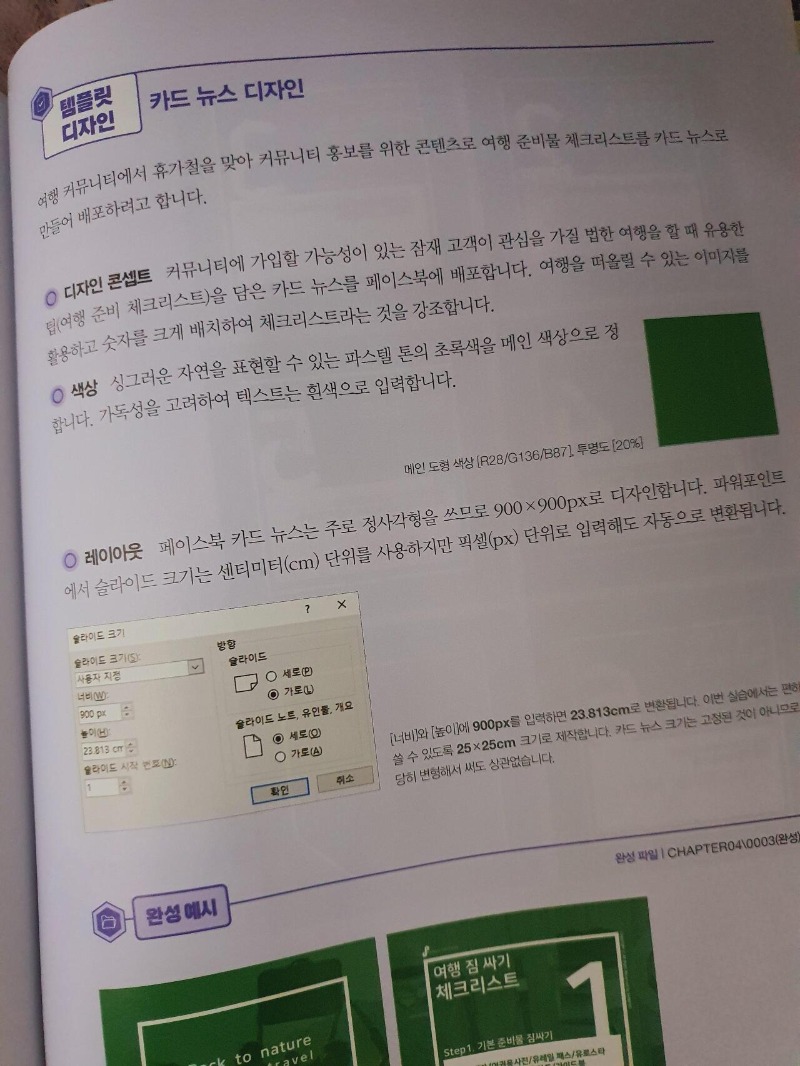
한빛출판네트워크
더 넓은 세상, 더 나은 미래를 위한 아시아 출판 네트워크 :: 한빛미디어, 한빛아카데미, 한빛비즈, 한빛라이프, 한빛에듀
www.hanbit.co.kr
파워포인트에는 수많은 기능이 있고 활용법도 다양합니다. 기본 기능이라도 어떻게 활용하는냐에 따라 무궁무진한결과를 얻을 수 있습니다.- 머리말중에서
파워포인트로 다양한 작업을 할 수 있도록 알려주는 꿀팁 책이다.
"한빛미디어 <나는 리뷰어다> 활동을 위해서 책을 제공받아 작성된 서평입니다."
저는 <파워포인트 디자인 실무 강의 with 신프로>에서 제가 궁금해했던 부분을 가장 먼저 살펴 보았어요. 예전에 <신프로의 쉽고 빠른 파워포인트 디자인>에서도 점편집에 대해 배운 적이 있어요. 점 편집으로 다양한 도형도 따라 그려보고, 여기에 일러스트 까지 그릴 수 있다는 것이 신기해서 이번 책<파워포인트 디자인 실무 강의 with 신프로>에는 어떤 예제들이 담겨 있을 지 궁금했어요. 예제는 기존 책에 나온 것과 동일한 것이 많지만, 예제나 예시가 몇 가지 추가 된 것도 있네요. 파워포인트 기능을 학습할 예제는 대부분 동일하지만, 기존 책과 다른 점이 눈에 띄었어요. 그것은 바로 ‘가독성’이에요. 가독성이란 잘 읽히는 것을 말하는데요. 이번에 나온 책<파워포인트 디자인 실무 강의 with 신프로>는 가독성을 높였어요. 정보의 전달력을 높이기 위해 기존의 책에서 내용 즉, 문장(텍스트)과 이미지, 주제 등을 읽는 이의 눈에 쉽게 읽히도록 보기 좋게 정리 되었다고 할 수 있어요. 좀 더 명확한 설명을 하기 위해 예시도 추가하고, 좀 더 학습이 필요한 예제도 추가 하는 등. 읽는 독자(학습자)에게 보다 높은 정보 전달을 하기 위해 심혈을 기울인 느낌이 듭니다. 그리고 이 책을 보며 공감한 부분이 많아요. 실제 디자이너들이 디자인을 할 때에 텍스트로 강약중강약의 리듬감을 만들기 위해 애를 많이 쓰는데요. 텍스트는 이미지 보다 더 중요할 때가 많습니다. 이미지는 어떠한 느낌이나 분위기를 전달한다면, 텍스트는 직관적으로 그 의미를 명확하게 전달하기 때문이죠. 그래서 많은 기업들이 단어 하나, 조사 하나, 문장 등을 보는 이에게 잘 전달하기 위해서 세심하게 문장을 수정합니다. 문장이 수정됨에 따라 디자인도 함께 수정되고, 완성된 메시지와 함께 디자인도 완성되지요. 많은 디자이너들이 텍스트를 무조건 크게 하여 강조하는 것이 아니라 색상, 크기, 굵기, 그림, 도형을 목적에 맞게 적절하게 사용하고, 여기에 텍스트 문자간의 간격, 줄 간격 등을 섬세하게 어루만지며 전체적인 조화를 고려하며 디자인합니다. 저도 이미 알고 있는 디자인 방법이지만, 파워포인트에서도 이 모든 것을 신경쓰며 디자인 해야한다는 것이 새롭게 느껴집니다. 알고 있다고 해서 그냥 넘어가지 않고, 쉽고 빠른 예제를 따라하며 파워포인트의 텍스트 기능을 흡수해보려 합니다. 알지만 안하는 것과 아예 모르는 것은 전혀 다른 결과를 만든다고 생각해요. 여태 저는 파워포인트를 안다고 생각했었는데, 실제는 무엇을 먼저 해야할지 막연연해했어요. 파워포인트에 익숙했다면, 주로 사용했던 기능들을 떠올리거나 저만의 방법이나 취향이 반영된 스타일로 무엇인가를 만들어 갈테인데, 그런게 전혀 없으니 늘 제자리였네요. 앞으로는 핑계대지 않고, 조금씩 시간을 내어 파워포인트 실습해보려 합니다. 끝으로 효율적인 디자인 방법이 농축된 <파워포인트 디자인 실무 강의 with 신프로> 책을 통해 파워포인트의 핵심 기능과 그 기능을 효율적으로 다루는 방법을 배우고 싶다면 꼭 이 책을 보세요. 쉽고 빠른 예제로 재미있게 파워포인트를 배울 수 있습니다. 그럼, 즐거운 파워포인트 학습 하시어요~^^
온라인 수업과 디자인을 직접해야할 일이 많아진 요즘. 파워포인트를 더 많이 사용하시죠?
디자이너인 저도 파워포인트에서 디자인을 하는건 쉽지 않은 일입니다.
파워포인트로 더 멋스럽고 퀄리티가 높은 디자인을 하고 싶은 분들에게 좋은 책을 소개합니다.
컴퓨터 실용서에서 제가 항상 중요하게 보는 예제 미리보기 페이지입니다.
저는 예제 미리보기 페이지를 보고 이 책에서 다루는 예제들의 결과물이 저에게 얼마나 필요한 것을 다루는지 살펴보고 책을 선정합니다.
이 책에서는 파워포인트로 할수 있는 모든 디자인을 골고루 다 다루어서 재미있고 유익하게 봤습니다.
이 책에서 다루는 예제 실습파일은 한빛미디어 홈페이지에서 다운받으실 수 있습니다.
첫번째 챕터에서는 어느책에서와 마찬가지로 파워포인트에 대한 기초를 다루고 있습니다.
아무리 실습을 위주로 한다고해도 기초적인 부분에 대해서 모르면 곤란하겠죠~?
그래도 이 책은 기초적인 부분을 지루하지 않게 임팩트있게 핵심적인 부분들만 다루고 있습니다.
정말 이 책은 "파워포인트 디자인"이라는 부분에 대해 집중되어 있습니다.
그래서 파워포인트로 디자인을 하기 위한 준비 과정과 템플릿에 대해서 알아보고,
파워포인트를 실행하여 환경설정을 하는 준비운동을 하는 챕터라고 할 수 있습니다.
이 책에서는 중간에 Quick Guide라고 좀더 상세하게 따라할 수 있는 부분들에 대해 설명하고 있습니다.
그리고 신프로 특강이라는 특별한 박스로 저자의 특별한 미니 특강이 중간중간 나옵니다.
개인적으로 저는 이 부분들이 큰 도움이 되었고, 저자 신프로님의 노하우가 녹여져있는 부분인것 같습니다.
두번째 챕터에서는 여러가지 기능들을 따라하며 파워포인트를 자연스럽게 익힐 수 있습니다.
텍스트 강조하는 방법, 텍스트에 대한 설정, 도형 활용하여 디자인하는 방법, 선과 그라데이션 활용하는 방법, 레이아웃에 대한 실습, 이미지를 활용하는 방법 등 소소하지만 기능적으로 알고 있으면 파워포인트로 디자인할때 유익한 내용들이 있습니다.
하나하나 따라하기를 따라하다보면 기능도 배우게 되고, 그 기능을 활용한 디자인을 하는 방법까지 배우게 됩니다.
이 기능들을 따라하면서 "아, 이렇게도 할수 있구나~"하는 방법들을 배울수 있어 좋았습니다.
무엇보다 예제의 실습들이 그냥 단순한 결과물이 아니라 정말 디자인 퀄리티가 있는 실습이라서 너무 좋았습니다.
디자이너인 제가 봐도 정말 디자인이 마음에 들정도로 디자인에 대해 촛점이 맞춰져 있는 파워포인트 책입니다.
디자인에 대한 감각이나 방법을 모른다해도 이 책을 보고 따라하기만하면 결과물의 수준이 높아질것 같습니다.
세번째 챕터에서는 표현력을 향상하기 위한 요소 디자인 연습으로
파워포인트를 좀 한다~~하는 사람에게도 디자인할때 쉽지 않은 표, 그래프, 도식에 대한 실습이 나옵니다.
저도 디자이너이지만 파워포인트로 표나 그래프를 그릴때 뭔가 맘에 들지 않고 디자인툴을 사용하는 만큼 표현이 되지 않아 어려웠는데
이 챕터에서 소개하는 방법들을 보니 제가 기능을 잘 몰라 잘 활용하지 못해서 생겼던 문제였습니다.
제가 이 책에서 가장 유용하고 재미있게 본 부분은 챕터 4입니다.
가장 두꺼운 챕터이기도하지만 가장 재미있는 실습으로 실력이 확 성장하는 부분입니다.
있는 템플릿만 사용할 줄 알았지, 템플릿을 수정해서 나만의 디자인으로 만드는 고급 기술은 몰랐습니다.
파워포인트로 카드뉴스를 만들어 SNS 올릴수 있도록 카드뉴스 디자인하는 방법만 따로 나와있습니다.
포토샵이 없어도, 기획자나 마케팅하시는 분들이 직접 내용을 수정할 수 있도록 파워포인트로 만든 카드뉴스는 협업하기에도 유용할것 같습니다.
디자이너로 저의 포트폴리오를 아직도 제대로 정리하지 못한 저로써는 포트폴리오를 디자인하는 실습도 너무 좋았습니다.
SNS 커버와 섬네일 이미지를 직접 파워포인트로 디자인할 수 있도록 디자인에 대한 요소들을 좀더 자세히 설명하여 실습하기도 하고요
복잡한듯하지만 누구나 좋아하고 흥미있어하는 인포그래픽도 파워포인트로 디자인할 수 있습니다.
이 부분들의 실습을 보며 그동안 제가 사용해온 파워포인트는 너무 정해진 기능들만 사용해왔고 기능들을 제대로 잘 사용하지 못해서 디자인을 하지 못했던것을 알았습니다.
이 책을 통해 디자인과 기능 업그레이드까지 두마리 토끼를 잡을수 있는 좋은 책인것 같습니다.
마지막 다섯번째 챕터에서는 작업한 파일을 원하는 파일로 내보내는 방법과 프리젠테이션을 위한 기능들을 간단하게 다루고 있습니다.
이부분은 부록과 같은 더 알게 되어 좋은 팁과 같은 챕터입니다.
그리고 한빛미디어 도서에는 항상 단축키나 실무적으로 필요한 아이템이 하나씩 뒤에 선물처럼 들어있는데요
이 책에도 시간을 단축시켜줄 수 있는 파워포인트 단축키가 들어있습니다.
※ 한빛미디어 2022 도서 서평단 "나는 리뷰어다"의 일원으로 도서를 제공받아 작성한 리뷰입니다.
대학교 시절 경영학과를 전공하였기에 특히나 발표 수업이 많았었다. 나는 평소에 스스로 디자인 감각이 떨어진다고 생각해왔다. PPT를 만드는 것도 자신이 없었기에, 팀 과제로 발표를 하게 되면 주로 발표자 역할을 맡거나 자료조사, 정리 역할을 맡았었다. 그리고 PPT는 다른 팀원에게 부탁을 하곤 했다. 만약 개인 발표를 해야 하는 상황이 오면 주로 인터넷을 뒤져서 만들어진 템플릿을 다운로드하고, 그것을 약간 수정하여 사용하곤 했었다.
(참고로, 저자는 디자인을 먼저 선택하고, 디자인에 맞춰 내용을 채워 넣는 방식을 '잘못된 순서의 작업'이라 말한다.)
![]()
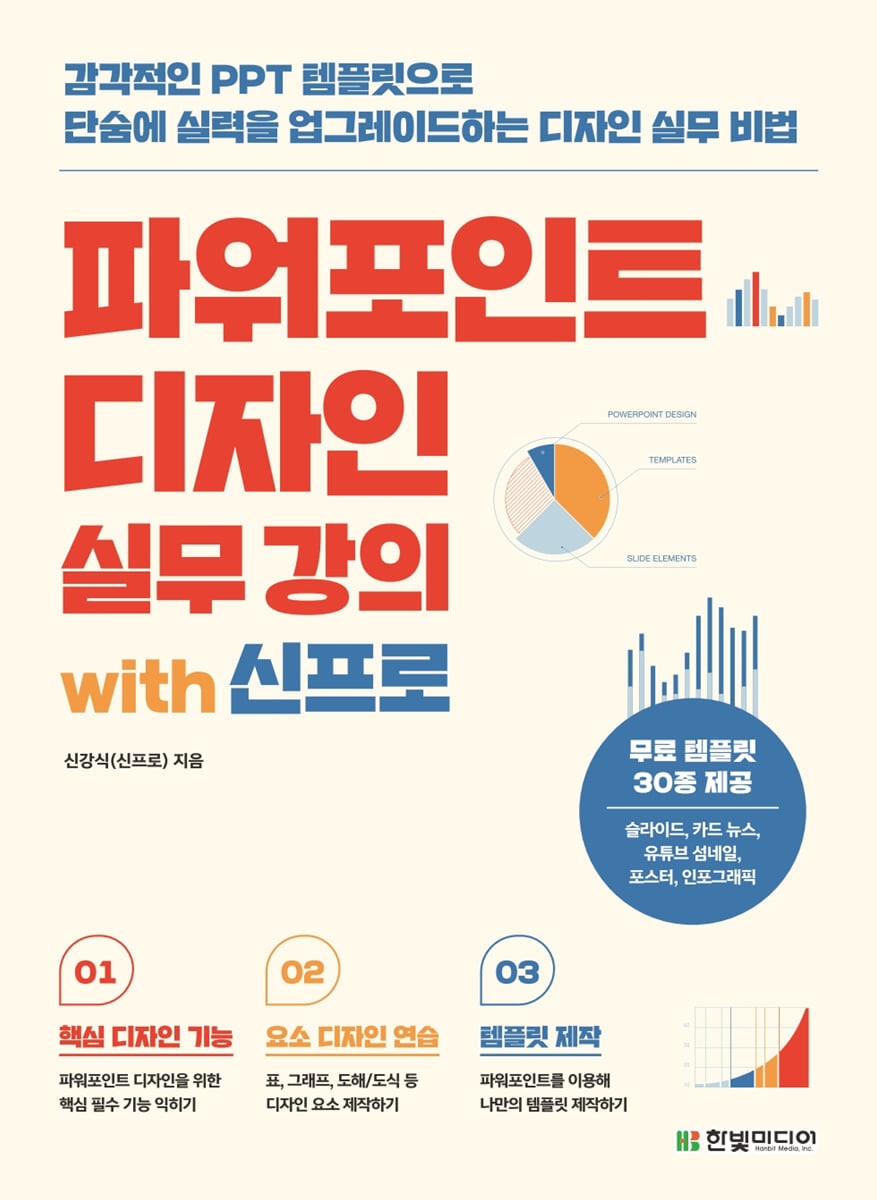
이 책의 저자는 디자인 전공자가 아니라고 한다. 신문방송학과를 졸업하고 광고대행사와 기업 기획팀을 거치면서 실무에서 10년 이상 노하우를 쌓아왔고, 지금은 파워포인트 전문가로 활동하고 있다고 한다. ('파파타랩스' '파파타팩토리' '믹인터네셔널'의 대표)
저자는 개인의 디자인 감각과 상관없이, ①프레젠테이션에 담을 내용을 정리하는 방법과 ②조금 더 효율적으로 디자인하는 방법을 익힌다면 누구나 훌륭한 결과물을 완성할 수 있다고 말한다. 그러면서 이 책을 '파워포인트 전문가로 활동하며 체득한 노하우를 담은 안내서'라고 소개한다.
(머리말을 읽으며, 나에게 알맞은 책이라 생각되어 기대가 되었다.)
단순히 파워포인트의 기능을 소개해주는 책이 아니다. 저자는 디자인에 필요한 ①핵심 기능 설명과 함께 ②요소 디자인 제작 연습을 해볼 수 있게 하였으며, ③다양한 콘텐츠를 직접 만들어 보게 하였다.
책의 전반부는 예제를 실습하며 파워포인트의 핵심 기능들을 익히는 것이었다. 각 예제들은 파워포인트를 처음 접하는 사람도 쉽게 따라 할 수 있게 친절히 설명되어 있었으며, 개인 작업에 바로 적용하고 활용할 수 있을 만한 것들이었다.
이 책의 거의 나머지 절반을 차지하는 부분은 파워포인트를 활용한 여러 프로젝트 실습이다. 앞부분에서 예제를 실습하며 배운 기능들로, 다양한 콘텐츠를 만들어 보게 한 것이다. (파워포인트 슬라이드 템플릿 디자인 하기, 카드 뉴스 디자인 하기, 프로필 디자인 하기, 포트폴리오 디자인 하기, 홍보용 포스터 디자인 하기, 유튜브 섬네일 만들기 등등) 나는 파워포인트를 단순히 프레젠테이션을 위한 도구로 생각하고 있었는데, 이 책의 후반부는 파워포인트를 다양하게 활용할 수 있는 이미지 편집 도구로 생각하게 해 주었다.
먼저 내가 생각하는 장점은 다음과 같다. 책이 ①올 컬러로 되어 있으며, 파워포인트를 처음 사용해보는 사람도 ②따라 하기 쉽게 설명되어 있다는 점이 있다. 그리고 ③책 속 예제나 디자인들이 업무에 바로 적용해서 사용할 수 있을 만큼 실용적이었다. 또, 위에서 언급했던 것처럼, 프레젠테이션 템플릿 이외에도 ④다양한 콘텐츠들의 디자인 예제는 파워포인트 활용을 배울 수 있어서 좋았다. 마지막으론 ⑤30여 종의 프레젠테이션 템플릿을 제공해주는 점도 좋았다.
(예제 및 프레젠테이션 템플릿 다운로드 - https://www.hanbit.co.kr/store/books/look.php?p\_code=B9428200307)
개인적으로 아쉬웠던 부분은 모든 설명이 windows 환경을 기준으로 되어 있다는 것이었다. Mac OS를 사용하고 있는 나에게는 약간의 불편함으로 다가왔다.
책 자체가 두껍지 않으며, 예제를 따라 하면서 봐도, 금방 읽을 수 있는 분량이다. 발표 자료, 포스터, SNS 섬네일 등의 디자인 작업을 파워포인트로 할 예정이라면, 이 책을 참고해보길 추천한다. 대학생 시절 나에게 보여주고 싶은 책이다. 단순히 만들어진 디자인 형식을 가져다 쓰던 나의 실력을 키울 수 있었던 좋은 책이었던 것 같다.